Sony NEX-VG10E Manuel utilisateur
PDF
Télécharger
Document
4-257-862-22(1) Caméscope numérique HD à objectif interchangeable Guide pratique de « Handycam » Table des matières Images d’exemple Menu Index © 2010 Sony Corporation NEX-VG10/VG10E FR Remarques sur l’utilisation du caméscope Cliquez sur un bouton en haut à droite sur la couverture et sur chaque page pour passer à la page correspondante. Cette fonction est pratique lorsque vous cherchez une fonction que vous souhaitez utiliser. Images d’exemple Rechercher des informations par fonction. Table des matières Comment utiliser ce manuel Rechercher des informations par images d’exemple. Menu Rechercher des informations dans une liste des éléments de menu. Rechercher des informations par mot clé. Vous pouvez passer à une page en cliquant sur un numéro de page indiqué dans ce guide. Index Symboles et notations utilisés dans ce guide Dans ce guide, la séquence d’opérations est indiquée par des flèches (t). Manipulez le caméscope dans l’ordre indiqué. Le réglage par défaut est indiqué par . Indique des avertissements ou limites concernant la bonne utilisation du caméscope. z Indique une information bonne à savoir. 2FR Remarques sur l’utilisation du caméscope Fonctions de base Images d’exemple Comment utiliser ce manuel··································2 Images d’exemple ·················································5 Table des matières Table des matières Utilisation des touches de fonctionnement ············8 Menu ···································································10 Menu Utilisation des fonctions avec les touches du panneau de commandes Index DISP (Contenus d’affichage)·······························14 FOCUS (Sélecteur AF/MF)···································· 16 GAIN (Gain) ··························································· 18 ISO········································································· 19 (Correction exposition) ···································20 WB (Balance des blancs) ····································21 (Index d’images)·············································23 Utilisation des fonctions du menu Mode Pr. vue ·······················································10 Appareil photo ·····················································11 Mode enr./Taille d’image ·····································11 Luminosité/Couleur ·············································11 Lecture ································································12 Réglage ·······························································12 3FR Suite r Création d’un disque à partir d’un ordinateur ······72 Création d’un disque à partir d’un graveur/ enregistreur de DVD············································75 Dépannage··························································76 Messages d’avertissement··································82 Images d’exemple Dépannage Table des matières Connexion à un autre appareil Menu Divers Index Utilisation du caméscope à l’étranger ·················85 Format AVCHD ···················································86 Carte mémoire·····················································87 Batterie ································································89 Chargeur de batterie ···········································90 Adaptateur pour monture d’objectif ·····················91 Nettoyage ····························································92 Index Index····································································93 4FR « C’est la scène que je souhaite prendre, mais comment dois-je faire ? » Vous pourrez trouver votre réponse en parcourant les images d’exemple illustrées cidessous. Cliquez sur l’image d’exemple désirée. Images d’exemple Faire des films aussi clairs que des images fixes (page 6) Filmer en tenant le caméscope à la main (page 6) Prise de vue de paysages (page 6) Photographier des images fixes claires (page 7) Table des matières Images d’exemple Lorsque vous cliquez sur une image, l’écran passe à la page décrivant la fonction recommandée pour prendre ce type d’image. Menu Cliquez ! Index 5FR Suite r 21 Floutage de l’arrière-plan (25) Réglage de la couleur (21) 16 20 Mise au point manuelle (16) Dans une luminosité plus forte (20) Images d’exemple 25 Table des matières Faire des films aussi clairs que des images fixes Menu Filmer en tenant le caméscope à la main 31 Évitez le bougé du caméscope (32) Suivi de vue d’un sujet en mouvement (31) Index 32 Prise de vue de paysages 20 41 Ciel dans des couleurs vives (20) Feuilles colorées (41) 41 53 Couleurs vives de vert (41) Conservation du niveau de votre prise de vue (53) 6FR Suite r 28 À la lueur d’une bougie (29) En tenant l’appareil à la main (28) 36 44 Paysage avec luminosité très différentes (44) 34 Lumière extérieure prise d’un intérieur sombre (44) Saisie du meilleur moment (34) Index 44 Menu La même scène avec une luminosité différente (36) Images d’exemple 29 Table des matières Photographier des images fixes claires 7FR Fonctions de base La molette de commande et les touches v/V/b/B vous permettent d’utiliser différentes fonctions du caméscope. v/V/b/B Table des matières Utilisation des touches de fonctionnement MENU Images d’exemple Menu FOCUS Molette de commande Index Pour sélectionner des éléments et réglages, faites tourner la molette de commande ou appuyez sur les touches v/V/b/B en suivant les indications à l’écran. Validez votre sélection en appuyant sur la molette de commande. La flèche signifie que vous pouvez tourner la molette de commande. Lorsque des options s’affichent à l’écran vous pouvez les parcourir en tournant la molette de commande ou en appuyant sur les touches v/V/b/B. Appuyez sur la molette de commande pour valider votre choix. 8FR Suite r Molette de commande Images d’exemple MENU Table des matières Les touches MENU et FOCUS ainsi que la molette de commande ont des fonctions différentes selon l’affichage à l’écran. Le rôle attribué (fonction) de chaque touche est indiqué à l’écran. Pour utiliser la fonction affichée dans le coin en haut à droite de l’écran, appuyez sur la touche MENU. Pour utiliser la fonction qui s’affiche au centre, appuyez sur la molette de commande. Pour utiliser la fonction affichée dans le coin en bas à droite de l’écran, appuyez sur la touche FOCUS. Dans ce manuel, les touches sont indiquées par l’icône ou la fonction affichée à l’écran. FOCUS Menu Dans ce cas, la touche MENU fonctionne comme [Menu], la molette de commande comme [Mode Pr. vue] et la touche FOCUS comme [Sélecteur AF/MF]. Index Les fonctions fréquemment utilisées sont attribuées aux touches v/V/b/B. v : DISP (Contenus d’affichage) (page 14) V: (Correction exposition) pendant l’enregistrement (page 20)/ (Index d’images) pendant la lecture (page 48) b : WB (Balance des blancs) (page 21) B : GAIN (Gain) (page 18) 9FR Utilisation des fonctions du menu Vous pouvez ajuster les réglages de base du caméscope en général, ou exécuter des fonctions comme l’enregistrement, la lecture ou d’autres opérations. Table des matières Menu Images d’exemple 1 Appuyez sur la touche MENU. MENU Menu 2 Sélectionnez l’élément de votre choix en tournant la molette de commande, ou en appuyant sur les touches v/V/b/ B, puis en appuyant sur la molette de commande. v/V/b/B Index 3 En suivant les instructions à l’écran, sélectionnez l’élément désiré et appuyez sur la molette de commande pour faire votre choix. Molette de commande Mode Pr. vue Vous permet de sélectionner le mode de prise de vue. Programme Auto Vous permet de personnaliser des réglages, à l’exception de l’exposition (vitesse d’obturation et ouverture). Crépuscule sans trépied* Photographie à main levée des scènes nocturnes avec moins de bruit et de flou. Anti-flou de mvt* Réduire le bougé de l’appareil photo lors des prises de vue d’une scène dans un intérieur légèrement sombre ou avec un téléobjectif. Exposition manuelle Règle l’ouverture et la vitesse d’obturation. Priorité vitesse Règle la vitesse d’obturation pour rendre le mouvement du sujet. Priorité ouverture Règle la plage de mise au point, ou floute l’arrière-plan. * Image fixe uniquement 10FR Suite r Vous permet de définir la méthode de mise au point, la prise de vue en rafale, le retardateur, etc. Sélecteur AF/MF Sélectionne la mise au point automatique ou manuelle. Zone d’autofocus* Sélectionne la zone sur laquelle faire la mise au point. Mode autofocus* Sélectionne la méthode de mise au point automatique. Définit la compensation de bougé de l’appareil. Entraînement* Sélectionne le mode d’entraînement, comme la prise de vue en rafale, le retardateur ou la prise de vue en bracketing. Mode Flash* Sélectionne la méthode de déclenchement du flash fixé (vendu séparément). Contenus d’affichage DISP (Contenus d’affichage) Lit les informations à afficher sur l’écran de prise de vue. Images d’exemple SteadyShot Table des matières Appareil photo * Image fixe uniquement Menu Mode enr./Taille d’image Vous permet de définir le mode d’enregistrement des films et la taille d’image des images fixes. Film Sélectionne la qualité de l’image. Index Mode enr. Photo Taille d’image Sélectionne la taille de l’image. Ratio d’aspect Sélectionne le ratio d’aspect. Luminosité/Couleur Ce menu vous permet d’effectuer des réglages de luminosité, comme la compensation d’exposition et les réglages de couleurs comme la balance des blancs. Correction exposition Compense la luminosité sur toute l’image. Gain Règle la sensibilité lumineuse pour l’enregistrement des films. ISO* Règle la sensibilité lumineuse pour la prise de vue d’images fixes. Balance des blancs Sélectionne les tonalités de couleur selon les conditions de lumière ambiante. Modes créatifs Sélectionne la méthode de traitement de l’image. Mode de mesure* Sélectionne la méthode de mesure de la luminosité. Correct.flash* Règle l’intensité lumineuse du flash fixé (vendu séparément). Opti Dyna/HDR auto* Corrige automatiquement la luminosité ou le contraste. * Image fixe uniquement 11FR Suite r Table des matières Lecture Ce menu vous permet de définir les fonctions de lecture. Supprimer Supprime les images. Sélection film/photo Sélectionne un film ou une image fixe à lire. Index d’images Sélectionne le nombre d’images à afficher sur l’écran de planche index. Protège les images ou annule la protection. Diaporama photos* Lit automatiquement les images fixes. Agrandir la photo* Contenus Pendant lad’affichage lecture Images d’exemple Protéger Agrandit l’image fixe. Lit les informations à afficher sur l’écran de lecture. * Image fixe uniquement Ce menu vous permet de définir des règlages de prise de vue détaillés ou de modifier les réglages du caméscope. Menu Réglage Réglages de Prise de vue Définit si vous enregistrez ou non le son pendant un film. Quadrillage Active la grille qui vous aide à ajuster la composition des images. Déclencher sans obj. Définit si des images doivent être enregistrées lorsqu’il n’y a pas d’objectif. Réd. yeux rouges* Lors de l’utilisation d’un flash (vendu séparément), évite le phénomène des yeux rouges. Affichage instantané* Affiche l’image juste après la prise de vue. Index Enreg. le son du film Paramètres principaux Réglages du volume Règle le volume sonore des films. Bip Définit le son produit lorsque vous utilisez le caméscope. Langue Sélectionne la langue utilisée à l’écran. Rég. date/heure Régle la date et l’heure. Réglage zone Sélectionne la zone dans laquelle vous utilisez le caméscope. Éco d’énergie Bascule le caméscope en mode d’économie d’énergie. Luminosité LCD Règle de la luminosité de l’écran LCD. Luminosité du viseur Règle de la luminosité du viseur. Mode nettoyage Vous permet de nettoyer le capteur d’image. Version Affiche la version du caméscope et de l’objectif. Mode Démo Définit l’utilisation ou non du film pour la démonstration. Rétablir défaut Réinitialise les paramètres du caméscope à leur valeur par défaut. 12FR Suite r Outils carte mémoire Formate la carte mémoire. Récup. BD images Répare la base de données de l’image pour les fichiers de film dans lesquels des incohérences sont détectées. Nº de fichier* Sélectionne la méthode utilisée pour affecter des numéros de fichier aux images. Table des matières Formater * Image fixe uniquement Images d’exemple Menu Index 13FR Utilisation des fonctions avec les touches du panneau de commandes Utilisation de la touche : 1 Appuyez plusieurs fois sur la touche DISP pour sélectionner le mode désiré. 1 Pendant la prise de vue, touche MENU t [Appareil photo] t [Contenus d’affichage]. Pendant la lecture, touche MENU t [Lecture] t [Contenus d’affichage]. Images d’exemple Utilisation du menu : Table des matières DISP (Contenus d’affichage) 2 Sélectionnez le mode désiré en tournant la molette de commande. Affiche les informations de prise de vue de base. Histogramme Affiche graphiquement la distribution de luminance, en plus des conditions d’enregistrement. Pas d’info affich N’affiche pas les informations d’enregistrement. Index Info. affichage Menu Pendant la prise de vue 14FR Suite r L’histogramme affiche un graphique de distribution de luminance indiquant combien de pixels d’une luminosité particulière sont présents sur l’image. Une image lumineuse va décaler l’intégralité de l’histogramme vers la droite, et les images sombres vers la gauche. Table des matières z L’histogramme, qu’est-ce que c’est ? A Nombre de pixels B Luminosité Clair Affiche les informations d’enregistrement. Info. dét. affich. Affiche les informations détaillées d’enregistrement. Pas d’info affich N’affiche pas les informations d’enregistrement. Index Info. base affich Menu Pendant la lecture Images d’exemple Sombre Remarque • Le téléviseur ou moniteur relié au caméscope à l’aide d’un câble HDMI (vendu séparément) affichera les contenus définis dans [Contenus d’affichage]. 15FR Sélectionne la mise au point automatique ou manuelle. 1 Touche FOCUS t mode désiré. Sinon, touche MENU t [Appareil photo] t [Sélecteur AF/MF] t mode désiré. Fait la mise au pointautomatiquement. (Direct MFocus)* Après la mise au point automatique, procédez manuellement à des ajustements précis (Focus manuel direct). (MaP manuelle) Règle la mise au point manuellement. Tournez la bague de mise au point sur la droite ou la gauche pour rendre le sujet plus clair. Images d’exemple (Autofocus) Table des matières Sélecteur AF/MF * Image fixe uniquement S’il est difficile d’effectuer la mise au point sur un sujet lors de l’enregistrement d’un film, enfoncez PHOTO jusqu’à mi-course pour activer temporairement la fonction [AF ponctuel] (page 31). Cela facilitera la mise au point. Utilisez la mise au point manuelle pour filmer les sujets suivants. • Un sujet derrière une fenêtre couverte de gouttes d’eau. • Un sujet derrière une fenêtre aux rayures horizontales. • Un sujet proposant un contraste faible avec l’arrière-plan. • Lorsque la mise au point est faite sur un objet au premier plan, mais que vous souhaitez faire la mise au point sur un sujet en arrière-plan. Index z Utilisation efficace de la mise au point manuelle Menu z Utilisation efficace de la mise au point automatique Conseils sur la mise au point Commencez par faire la mise au point sur un sujet avec le côté T (téléobjectif) du zoom, avant de déplacez le zoom vers le côté W (large). Lorsque vous filmez une image en gros plan, faites la mise au point sur le sujet avec le côté large du zoom. Le « fixage de la mise au point » est pratique lorsque vous pouvez prévoir la distance du sujet. Avec le « fixage de la mise au point », vous pouvez fixer la mise au point en avance à la distance à laquelle le sujet va passer. 16FR Suite r Monture de l’objectif L’indicateur indique l’emplacement du capteur d’image1). Lorsque vous mesurez la distance exacte entre le caméscope, référez-vous à la position de la ligne. La distance entre la surface de contact de l’objectif et le capteur d’image est d’environ 18 mm (23/32 po.). 1) • Si la distance du sujet est inférieure à la distance de prise de vue minimale2) de l’objectif monté, la mise au point ne sera pas vérifiée. Veillez à laisser assez de distance entre le sujet et le caméscope. 2) La distance de prise de vue minimale de l’objectif zoom E18 – 200 mm fourni est de 0,3 m (11 7/8 po.) (côté W) – 0,5 m (19 3/4 po.) (côté T). Menu 18 mm (23/32 po.) Images d’exemple Le capteur d’image est la partie du caméscope qui fait office de film. Table des matières z Pour mesurer la distance exacte du sujet Direct MFocus (Focus manuel direct) Index 1 Touche MENU t [Appareil photo] t [Sélecteur AF/MF] t [Direct MFocus]. 2 Enfoncez la touche PHOTO jusqu’à mi-course pour effectuer la mise au point automatiquement. 3 Conservez la touche PHOTO enfoncée à mi-course et tournez la bague de mise au point de l’objectif pour obtenir une image nette. Remarque • [Mode autofocus] est réglé sur [AF ponctuel]. 17FR Augmente le gain lors de l’enregistrement dans des endroits sombres. Sélectionnez la valeur de gain désirée lorsque vous ne souhaitez pas que le gain soit augmenté par le réglage [Auto]. GAIN AUTO (Auto) Définit le gain automatiquement. 0dB/3dB/6dB/9dB/ Vous pouvez définir une valeur plus élevée et réduire le flou des 12dB/15dB/18dB/ images dans des endroits sombres ou des images d’objets en 21dB/24dB/27dB mouvement en augmentant le gain. Images d’exemple 1 Dans le mode d’enregistrement de films, touche GAIN t réglage désiré. Sinon, touche MENU t [Luminosité/Couleur] t [Gain] t mode désiré. Table des matières Gain Remarques Menu • Plus la valeur ISO est grande, plus le niveau de bruit est élevé. • Lorsque le mode d’exposition est réglé sur [Programme Auto], [Priorité ouverture], [Priorité vitesse], et le [Gain] sur [Auto], la valeur de [Gain] est automatiquement réglée entre 0 dB et 21 dB. • Le réglage [Auto] n’est pas disponible dans le mode [Exposition manuelle]. Vous pouvez basculer le mode d’exposition sur [Exposition manuelle] avec le réglage [Auto], il bascule sur 0 dB. Réglez la valeur de gain selon les conditions de prise de vue. z Réglage de gain/sensibilité ISO (indice de Le réglage de gain/sensibilité ISO est la sensibilité à la lumière du support d’enregistrement qui incorpore un capteur d’image qui reçoit la lumière. Même lorsque l’exposition est identique, les images diffèrent selon le réglage de gain/ISO. Index lumination recommandé) Gain/sensibilité ISO élevé Avec un gain/sensibilité ISO élevé, les images sont capturées avec une luminositée adaptée, même en cas de sousexposition. Cependant, l’augmentation de gain/sensibilité ISO provoquera du bruit dans les images. Gain/sensibilité ISO faible Vous pouvez enregistrer des images fluides. La vitesse d’obturation peut cependant ralentir pour compenser un(e) Gain/Sensibilité ISO faible. Vous devriez également prendre en compte le bougé de l’appareil et le mouvement du sujet. 18FR Règle la sensibilité lumineuse pour l’enregistrement des images fixes. 1 Dans le mode d’enregistrement d’images fixes, touche GAIN t réglage désiré. Sinon, touche MENU t [Luminosité/Couleur] t [ISO] t mode désiré. Règle automatiquement la sensibilité ISO. En augmentant la sensibilité ISO, vous pouvez définir une vitesse d’obturation plus élevée et réduire le flou dans des endroits sombres ou pour les objets en mouvement (sélectionnez une valeur élevée). Images d’exemple (ISO AUTO) 200/400/800/1600/ 3200/6400/12800 Table des matières ISO Remarques Index z Réglage de gain/sensibilité ISO (indice de Menu • [ISO AUTO] est sélectionné lorsque vous employez l’une des fonctions suivantes : – [Crépuscule sans trépied] – [Anti-flou de mvt] • Plus la valeur ISO est grande, plus le niveau de bruit est élevé. • Lorsque le mode d’exposition est réglé sur [Programme Auto], [Priorité ouverture], [Priorité vitesse], et l’[ISO] sur [ISO AUTO], la valeur de l’ISO est automatiquement réglée entre ISO 200 et 1600. • Le réglage [ISO AUTO] n’est pas disponible dans le mode [Exposition manuelle]. Vous pouvez basculer le mode d’exposition sur [Exposition manuelle] avec le réglage [ISO AUTO], il bascule sur 200. Réglez la valeur ISO selon les conditions de prise de vue. lumination recommandé) Le réglage de gain/sensibilité ISO est la sensibilité à la lumière du support d’enregistrement qui incorpore un capteur d’image qui reçoit la lumière. Même lorsque l’exposition est identique, les images diffèrent selon le réglage de gain/ISO. Gain/sensibilité ISO élevé Avec un gain/sensibilité ISO élevé, les images sont capturées avec une luminositée adaptée, même en cas de sousexposition. Cependant, l’augmentation de gain/sensibilité ISO provoquera du bruit dans les images. Gain/sensibilité ISO faible Vous pouvez enregistrer des images fluides. La vitesse d’obturation peut cependant ralentir pour compenser un(e) Gain/Sensibilité ISO faible. Vous devriez également prendre en compte le bougé de l’appareil et le mouvement du sujet. 19FR Vous pouvez régler l’exposition par incréments de 1/3 EV, dans la plage de –2,0 EV à +2,0 EV. Remarques • Vous ne pouvez pas utiliser [Correction exposition] lorsque vous utilisez [Exposition manuelle]. • Si vous prenez un sujet dans des conditions extrêmement lumineuses ou sombres, ou lorsque vous utilisez le flash (vendu séparément), il est possible que vous ne puissiez pas obtenir un effet satisfaisant. Images d’exemple 1 Touche (Correction exposition) t valeur désirée. Sinon, touche MENU t [Luminosité/Couleur] t [Correction exposition] t valeur désirée. Table des matières Correction exposition z Réglage de l’exposition pour de meilleures images m Réglez [Correction exposition] vers –. Index Exposition correcte M Menu Surexposition = trop de lumière Image blanchâtre Réglez [Correction exposition] vers +. Sous-exposition = trop peu de lumière Image sombre • Pour photographier des sujets aux tons plus lumineux, déplacez l’exposition vers le côté +. Pour rendre des photos d’aliments encore plus attrayantes, capturez les aliments avec un réglage plus lumineux et essayez d’utiliser un arrière-plan blanc. • Lorsque vous photographiez un ciel bleu, déplacez l’exposition vers le côté – pour capturer des couleurs vibrantes. 20FR Ajuste les tonalités de couleur selon les conditions de lumière ambiante. Utilisez cette fonction lorsque les tonalités de couleur de l’image ne ressortent pas comme vous l’aviez prévu, ou lorsque vous souhaitez modifier les tonalités pour une raison artistique. Pour régler la balance des blancs afin qu’elle corresponde à une source lumineuse spécifique, référez-vous à l’explication de chaque mode. AWB (Bal.blancs auto) (Lumière jour) Le caméscope détecte automatiquement la source de lumière et règle les tonalités de couleur. Si vous sélectionnez une option convenant à une source de lumière spécifique, les tonalités de couleur sont réglées pour la source de lumière (balance des blancs préréglée). (Nuageux) Menu (Ombre) Images d’exemple 1 Touche WB (Balance des blancs) t mode désiré. Sinon, touche MENU t [Luminosité/Couleur] t [Balance des blancs] t mode désiré. Table des matières Balance des blancs (Incandescent) (Fluorescent) (Flash) Règle la balance des blancs selon la source lumineuse (température de couleur). Applique l’effet de filtres CC (Compensation des couleurs) au cliché. (Personnalisée) Vous permet d’utiliser le réglage de balance des blancs retenu par [Réglage personnel]. (Réglage personnel) Index (Temp./Filtre C.) Mémorise la couleur de blanc de base (Balance des blancs personnalisée). z Effets des conditions lumineuses La couleur apparente du sujet est affectée par les conditions lumineuses. Les tonalités de couleur sont réglées automatiquement, mais vous pouvez les ajuster manuellement en utilisant la fonction [Balance des blancs]. Temps/ éclairage Lumière jour Caractéristiques Blanc de la lumière (standard) Nuageux Fluorescent Incandescent Bleuâtre Dominante verte Rougeâtre 21FR Suite r ) 1 Touche MENU t [Luminosité/Couleur] t [Balance des blancs] t mode désiré. 2 Au besoin, [Option] t ajuste la tonalité des couleurs. Table des matières Balance des blancs personnalisée ( Effectuez ce réglage vers + pour rendre l’image rougeâtre, ou vers – pour la rendre bleuâtre. 1 Touche MENU t [Luminosité/Couleur] t [Balance des blancs] t [Temp./Filtre C.]. Images d’exemple Temp./Filtre C. 2 [Option] t valeur désirée. Plus la valeur est élevée, plus l’image est rougeâtre, et plus elle est faible, plus l’image est bleuâtre. (Le réglage par défaut est 5500 K.) Filtre couleur En utilisant la température de couleur spécifiée comme standard, il est possible de corriger la couleur entre G (vert) et M (magenta). Plus la valeur est élevée, plus la couleur est compensée. (Le réglage par défaut est 0.) Menu Temp. couleur Personnaliser balance des blancs Index 1 Touche MENU t [Luminosité/Couleur] t [Balance des blancs] t [Réglage personnel]. 2 Tenez le caméscope de façon que la zone blanche couvre entièrement la zone AF située au milieu, puis appuyez sur la touche PHOTO. L’obturateur produit un déclic et les valeurs calibrées (température Couleur et Filtre couleur) s’affichent. 3 Pour rappeler le réglage de balance des blancs personnalisé, touche MENU t [Luminosité/Couleur] t [Balance des blancs] t [Personnalisée]. Remarque • Si le flash (vendu séparément) est utilisé lorsque vous appuyez sur la touche PHOTO, le réglage de balance des blancs personnalisé mémorisé tient compte de la lumière du flash. Prenez les photos au flash lors des prises de vues ultérieures d’images fixes. 22FR Affiche plusieurs images en même temps. Dans le mode d’enregistrement de films : (Lecture) pour basculer vers le mode de Un index à 6 images s’affiche. Vous pouvez basculer vers un index à 12 images ; touche MENU t [Lecture] t [Index d’images]. Dans le mode d’enregistrement d’images fixes : (Lecture) pour basculer vers le mode de 2 Appuyez sur la touche (Index d’images). Un index à 6 images s’affiche. Vous pouvez basculer l’affichage vers un index à 12 images ; touche MENU t [Lecture] t [Index d’images]. Menu 1 Appuyez sur la touche lecture. Images d’exemple 1 Appuyez sur la touche lecture. Table des matières Index d’images 3 Pour retourner à l’affichage d’une seule image, sélectionnez l’image désirée et appuyez sur la molette de commande. Sur l’écran d’index d’images, vous pouvez changer de type d’images en sélectionnant (films) ou (images fixes) sur la gauche de l’écran en appuyant sur le centre de la molette de commande. Vous ne pouvez pas afficher des images fixes et des films sur le même index. Index z Basculer entre films et images fixes 23FR Si l’exposition est réglée automatiquement par le caméscope, vous pouvez définir des fonctions de prise de vue comme gain/sensibilité ISO, le Mode créatif et la Balance des blancs. 2 Définissez les fonctions de prise de vue sur les réglages désirés. 3 Effectuez la mise au point et prenez le sujet. Images d’exemple 1 Appuyez sur la molette de commande et sélectionnez [Programme Auto]. Sinon, touche MENU t [Mode Pr. vue] t [Programme Auto]. Table des matières Programme Auto Menu Index 24FR Estompe ou augmente la netteté d’objets situés devant et au-delà du sujet. 2 Sélectionnez la valeur désirée en tournant la molette de commande. Ouverture (Nombre F) • Valeur F faible : la mise au point est effectuée sur le sujet, mais ce qui se trouve devant et derrière lui est estompé. • Valeur F élevée : la mise au point s’effectue à la fois sur le sujet, l’avant-plan et l’arrière-plan. Images d’exemple 1 Appuyez sur la molette de commande et sélectionnez [Priorité ouverture]. Sinon, touche MENU t [Mode Pr. vue] t [Priorité ouverture]. Table des matières Priorité ouverture 3 Effectuez la mise au point et prenez le sujet. Menu La vitesse d’obturation est réglée automatiquement pour obtenir l’exposition adaptée. Remarques Index • S’il est impossible d’obtenir une exposition correcte après le réglage en mode d’enregistrement d’image fixe, lorsque vous enfoncez la touche PHOTO jusqu’à mi-course, la vitesse d’obturation clignote. Bien que vous puissiez prendre un cliché dans cette situation, nous vous recommandons de réinitialiser. • La luminosité de l’image sur l’écran LCD peut être différente de l’image réelle en cours de prise de vue. • La valeur F peut varier selon la position du zoom de l’objectif. Dans le cas de l’objectif zoom E18 – 200 fourni, même si vous réglez l’ouverture sur une valeur plus large que F6.3 (un valeur F plus faible), comme F3.5 la valeur F passe à F6.3 lorsque vous déplacez le zoom du côté W au côté T. z Ouverture Les valeurs F faibles (augmentation de l’ouverture) réduisent le champ mis au point. Cela vous permet de faire précisément le point sur le sujet et d’estomper ce qui se trouve devant et derrière lui. (La profondeur de champ est réduite.) Les valeurs F élevées (diminution de l’ouverture) élargissent le champ mis au point. Cela vous permet de photographier la profondeur d’un paysage. (La profondeur de champ est augmentée.) 25FR Vous permet de régler manuelle la vitesse d’obturation. Grâce au la modification de la vitesse d’obturation, vous pouvez donner l’impression qu’un sujet en mouvement est immobile, ou à l’inverse renforcer le mouvement d’un sujet en déplacement. 2 Sélectionnez la valeur désirée en tournant la molette de commande. Vitesse d’obturation Images d’exemple 1 Appuyez sur la molette de commande et sélectionnez [Priorité vitesse]. Sinon, touche MENU t [Mode Pr. vue] t [Priorité vitesse]. Table des matières Priorité vitesse 3 Effectuez la mise au point et prenez le sujet. L’ouverture est réglée automatiquement pour obtenir l’exposition adaptée. Menu Remarques Index • L’indicateur (Avertissement de bougé) n’apparaît pas en mode de priorité à la vitesse d’obturation. • En mode d’enregistrement d’image fixe, lorsque vous prenez une image avec une vitesse d’obturation de 1 seconde ou moins, la réduction de bruit (RB Pose longue) est effectuée après la prise de vue. Pendant cette réduction de bruit, vous ne pouvez pas effectuer d’autres prises de vue. • S’il est impossible d’obtenir une exposition correcte après le réglage en mode d’enregistrement d’image fixe, lorsque vous enfoncez la touche PHOTO jusqu’à mi-course, la valeur d’ouverture clignote. Bien que vous puissiez prendre un cliché dans cette situation, nous vous recommandons de réinitialiser. • La luminosité de l’image sur l’écran LCD peut être différente de l’image réelle en cours de prise de vue. • Il est difficile d’effectuer la mise au point manuellement à une vitesse d’obturation lente. Pour utilisez la mise au point manuelle, nous vous recommandons d’installer le caméscope sur un trépied. • Lorsque vous enregistrez sous une lumière de lampes fluorescentes, au sodium ou au mercure, il est possible que l’image clignote ou change de couleur, ou que des bandes horizontales de bruit apparaissent. Vous pouvez tenter d’améliorer la situation en ajustant la vitesse d’obturation. z Vitesse d’obturation Lorsqu’une vitesse d’obturation élevée est utilisée, chaque cadre d’un sujet en mouvement comme un athlète en train de courir, des voitures ou l’écume d’une vague apparaît comme figé. Lorsqu’une vitesse d’obturation faible est utilisée, une image de traînée de mouvement du sujet est capturée pour rendre l’image plus dynamique. 26FR Vous pouvez prendre des clichés avec l’exposition désirée en réglant à la fois la vitesse d’obturation et l’ouverture. 2 Appuyez plusieurs fois sur la touche V pour sélectionner la vitesse d’obturation ou l’ouverture. Les écrans de réglage de vitesse d’obturation et d’ouverture apparaissent alternativement. Images d’exemple 1 Appuyez sur la molette de commande et sélectionnez [Exposition manuelle]. Sinon, touche MENU t [Mode Pr. vue] t [Exposition manuelle]. Table des matières Exposition manuelle Vitesse d’obturation Menu Ouverture (Valeur F) Vérifiez la valeur d’exposition sur (mesure manuelle). Vers + : les images s’éclaircissent. Vers – : les images s’assombrissent. 0: Exposition adaptée analysée par le caméscope Index 3 Sélectionnez la valeur désirée en tournant la molette de commande. Valeur d’exposition 4 Effectuez la mise au point et prenez le sujet. Remarques • L’indicateur (Avertissement de bougé) n’apparaît pas en mode d’exposition manuelle. • En mode d’exposition manuelle, le réglage [Auto] de[Gain] est réglé sur [0dB], et le réglage [ISO AUTO] de [ISO] est défini sur [ISO 200]. Au besoin, réglez la valeur de gain/sensibilité ISO. • La luminosité de l’image sur l’écran LCD peut être différente de l’image réelle en cours de prise de vue. 27FR Photographie des scènes nocturnes avec moins de bruit et de flou, sans utiliser de trépied. Cet élément est uniquement disponible en mode d’enregistrement d’image fixe. s’affiche à l’écran. 2 Prenez la vue avec la touche PHOTO. Images d’exemple 1 Appuyez sur la molette de commande et sélectionnez [Crépuscule sans trépied]. Sinon, touche MENU t [Mode Pr. vue] t [Crépuscule sans trépied]. Table des matières Crépuscule sans trépied Une rafale de clichés est prise et le traitement de l’image est appliqué pour réduire le flou du sujet, le bougé de l’appareil et le bruit. Menu Remarques Index • L’obturateur clique 7 fois et une image est enregistrée. • Après la prise de vue, une réduction de bruit (RB Pose longue) est exécutée pendant un temps équivalent à la durée d’ouverture de l’obturateur. Pendant cette réduction de bruit, vous ne pouvez pas effectuer d’autres prises de vue. • La réduction du flou est moins efficace lors des prises de vue des sujets suivants : – Sujet avec un mouvement non linéaire – Sujets trop proches du caméscope – Sujets avec un motif répété, comme des tuiles, et sujets avec peu de contraste, comme le ciel, une plage de sable ou une pelouse – Sujets en changement continu, comme des vagues ou une cascade • Lors de l’utilisation d’une source lumineuse qui clignote, comme un éclairage fluorescent, un bruit de blocage peut se produire. • [Mode Pr. vue] bascule vers [Programme Auto] lorsque le mode d’enregistrement de films est sélectionné. 28FR Ce mode est adapté aux prises de vue en intérieur sans utiliser un flash (vendu séparément), pour réduire le flou du sujet. Cet élément est uniquement disponible en mode d’enregistrement d’image fixe. s’affiche à l’écran. 2 Prenez la vue avec la touche PHOTO. Le caméscope combine 6 clichés à haute sensibilité pour donner 1 image fixe : le bougé est donc réduit, tout en minimisant le bruit. Images d’exemple 1 Appuyez sur la molette de commande et sélectionnez [Anti-flou de mvt]. Sinon, touche MENU t [Mode Pr. vue] t [Anti-flou de mvt]. Table des matières Anti-flou de mvt Remarques Menu Index • L’obturateur clique 7 fois et une image est enregistrée. • La réduction du flou est moins efficace lors des prises de vue des sujets suivants : – Sujets avec un mouvement non linéaire. – Sujets trop proches du caméscope. – Sujets avec un motif répété, comme des tuiles, et sujets avec peu de contraste, comme le ciel, une plage de sable ou une pelouse. – Sujets en changement continu, comme des vagues ou une cascade. • Lors de l’utilisation d’une source lumineuse qui clignote, comme un éclairage fluorescent, un bruit de blocage peut se produire. • La fonction de réduction du bruit ne fonctionne pas. • [Mode Pr. vue] bascule vers [Programme Auto] lorsque le mode d’enregistrement de films est sélectionné. 29FR Sélectionne la zone de mise au point. Utilisez cette fonctiobn lorsqu’il est difficile d’obtenir une mise au point adaptée dans le mode de mise au point automatique. Table des matières Zone d’autofocus 1 Touche MENU t [Appareil photo] t [Zone d’autofocus] t mode désiré. Cadre de recherche d’étendue AF Le caméscope utilise exclusivement la zone AF située dans la zone centrale. Menu (Centre) Le caméscope détermine parmi les 25 zones AF celle qui est utilisée pour la mise au point. Lorsque vous enfoncez la touche PHOTO jusqu’à mi-course dans le mode d’enregistrement d’images fixes, un cadre vert s’affiche autour de la zone sur laquelle est effectuée la mise au point. Images d’exemple (Multi) Cadre de recherche d’étendue AF Index (Spot flexible) Déplace la zone de mise au point pour effectuer la mise au point sur un sujet plus petit ou une zone plus étroite en appuyant sur les touches v/V/b/B. Cadre de recherche d’étendue AF Remarque • [Multi] est sélectionné lorsque vous employez l’une des fonctions suivantes : – [Crépuscule sans trépied] – [Anti-flou de mvt] – Enregistrement d’un film 30FR Sélectionne la méthode de mise au point lorsque vous appuyez sur la touche PHOTO. Cet élément est uniquement disponible en mode d’enregistrement d’image fixe. Table des matières Mode autofocus 1 Touche MENU t [Appareil photo] t [Mode autofocus] t mode désiré. (AF continu) Le caméscope continue la mise au point tant que vous maintenez la touche PHOTO enfoncée à mi-course. Utilisez cette fonction lorsque le sujet est en mouvement. Images d’exemple (AF ponctuel) Lorsque vous enfoncez la touche PHOTO à mi-course, l’appareil fait la mise au point et la mise au point est verrouillée. Utilisez cette fonction lorsque le sujet est immobile. Remarques Menu • Dans le mode d’enregistrement de films, le caméscope réalise automatiquement la mise au point adaptée à l’enregistrement de films. S’il est difficile d’effectuer la mise au point sur un sujet, enfoncez PHOTO jusqu’à mi-course pour activer temporairement la fonction [AF ponctuel]. Cela facilitera la mise au point. • [AF ponctuel] est sélectionné lorsque vous employez l’une des fonctions suivantes : – [Retardateur] – [Crépuscule sans trépied] – [Anti-flou de mvt] • Dans le mode [AF continu], les signaux sonores ne sont pas émis lorsque le sujet est mis au point. Index 31FR Définit si vous utilisez ou non la fonction SteadyShot de l’objectif. 1 Touche MENU t [Appareil photo] t [SteadyShot] t réglage désiré. Utilise le SteadyShot avec un effet plus puissant. Standard SteadyShot activé. OFF SteadyShot désactivé. Nous vous recommandons d’utiliser ce réglage lorsque vous utilisez un trépied. Remarques Menu • [Standard] est sélectionné lorsque vous employez l’une des fonctions suivantes : – [Crépuscule sans trépied] – [Anti-flou de mvt] • [Active] peut être sélectionné lors de l’enregistrement de films à l’aide d’un objectif avec SteadyShot optique compatible Active SteadyShot. • Vous ne pouvez pas définir [SteadyShot] lorsqu’un objectif E16 mm F2.8 (vendu séparément) ou un objectif Monture A (vendu séparément) est fixé. Images d’exemple Active Table des matières SteadyShot Index 32FR Vous pouvez définir le mode d’entraînement, comme la prise de vue en rafale, le retardateur ou la prise de vue en bracketing. Cet élément est uniquement disponible en mode d’enregistrement d’image fixe. Table des matières Entraînement 1 Touche MENU t [Appareil photo] t [Entraînement] t mode désiré. (Prises en rafale) (Retardateur) (Bracket : Effectue des prises de vue en rafale à haute vitesse tant que vous maintenez la touche PHOTO enfoncée (page 34). Les réglages de mise au point et de luminosité de la première prise de vue sont utilisés pour les prises de vue suivantes. Photographie une image après 10 ou 2 secondes (page 35). Effectue 3 prises de vue, chacune avec un degré d’exposition différent (page 36). Remarque Menu conti.) Photographie 1 image fixe. Mode de prise de vue normal. Images d’exemple (Vue par vue) • Vous ne pouvez pas modifier les réglages lorsque vous employez l’une des fonctions suivantes : – [Crépuscule sans trépied] – [Anti-flou de mvt] – [HDR auto] – Enregistrement d’un film Index 33FR Effectue des prises de vue en rafale tant que vous maintenez la touche PHOTO enfoncée. 1 Touche MENU t [Appareil photo] t [Entraînement] t [Prises en rafale]. Table des matières Prises en rafale Remarques Images d’exemple • Vous ne pouvez pas utiliser la [Prises en rafale] lorsque vous employez l’une des fonctions suivantes : – [Crépuscule sans trépied] – [Anti-flou de mvt] – [HDR auto] • Les réglages de mise au point et de luminosité de la première prise de vue sont utilisés pour les prises de vue suivantes. Menu Index 34FR Cet élément est uniquement disponible en mode d’enregistrement d’image fixe. 1 Touche MENU t [Appareil photo] t [Entraînement] t [Retardateur]. Table des matières Retardateur 2 [Option] t mode désiré. Règle le retardateur de 10 secondes Lorsque vous appuyez sur la touche PHOTO, le signal sonore retentit jusqu’au déclenchement de la prise de vue. (Retardateur : 2 Règle le retardateur de 2 secondes sec.) Cela réduit le bougé de l’appareil causé par la pression de la touche PHOTO. Images d’exemple (Retardateur : 10 sec.) Remarque Menu • Vous ne pouvez pas utiliser les [Retardateur] lorsque vous employez l’une des fonctions suivantes : – [Crépuscule sans trépied] – [Anti-flou de mvt] – [HDR auto] Index 35FR 2 [Option] t mode désiré. (Bracket : conti. : 0,3 EV) Menu 1 Touche MENU t [Appareil photo] t [Entraînement] t [Bracket : conti.]. Images d’exemple Effectue 3 prises de vue tout en décalant automatiquement l’exposition de base vers plus sombre, puis plus lumineux. Maintenez la touche PHOTO enfoncée jusqu’à la fin de l’enregistrement en bracketting. Vous pouvez sélectionner une image qui correspond à vos attentes après l’enregistrement. Cet élément est uniquement disponible en mode d’enregistrement d’image fixe. Table des matières Bracket : conti. Des images sont prises avec une valeur définie de déviation (incréments) de l’exposition de base. (Bracket : conti. : 0,7 EV) Index Remarques • Vous ne pouvez pas utiliser les [Bracket : conti.] lorsque vous employez l’une des fonctions suivantes : – [Crépuscule sans trépied] – [Anti-flou de mvt] – [HDR auto] • La dernière prise de vue s’affiche sur l’affichage instantané. • Dans [Exposition manuelle], l’exposition est décalée en modifiant la vitesse d’obturation. • Lorsque vous réglez l’exposition, elle est déplacée en se basant sur la valeur corrigée. • La fonction de réduction du bruit ne fonctionne pas. 36FR Dans les endroits sombres, un flash (vendu séparément) vous permet d’obtenir des images lumineuses de sujets faiblement éclairés et d’empêcher les bougés. Lors des prises de vue à contre-jour, vous pouvez utiliser un flash pour photographier une image lumineuse du sujet à contre-jour. Cet élément est uniquement disponible en mode d’enregistrement d’image fixe. 2 Touche MENU t [Appareil photo] t [Mode Flash] t mode désiré. 3 Lorsque vous souhaitez utiliser le flash, allumez-le. (Flash forcé) Images d’exemple 1 Fixez un flash. Table des matières Mode Flash Vous permet de photographier un sujet avec une bonne luminosité. Permet de photographier une image claire à la fois du sujet et de l’arrière-plan, en ralentissant la vitesse d’obturation. (Sync. arrière) Permet de photographier une image naturelle d’une traînée d’un objet en déplacement, comme une voiture qui se déplace ou une personne en train de marcher. Le flash se déclenche immédiatement avant l’exposition. Menu (Sync. lente) Remarque • Vous ne pouvez pas utiliser de flash lorsque vous enregistrez des films. Index z Utilisation d’un flash externe Assurez-vous d’utiliser un flash externe Sony (vendu séparément). Certains flashes ou fonctions de Sony ne peuvent pas être utilisés avec votre caméscope. Pour vérifier la compatibilité d’un flash en particulier, rendez-vous sur le site internet Sony de votre région, ou consultez le revendeur Sony ou le centre de service après-vente Sony agréé. z Conseils pour la prise de vue avec flash • Le pare-soleil peut bloquer la lumière du flash. Retirez le pare-soleil lorsque vous utilisez un flash. • Lorsque vous utilisez un flash, photographiez le sujet à une distance d’au moins 1 m (3,3 pieds). • Lors d’une prise de vue d’un sujet à contrejour, sélectionnez [Flash forcé]. Un flash fonctionnera même sous un soleil radieux, ce qui rendra les visages plus illuminés. 37FR Définit le mode d’enregistrement des films. 1 Touche MENU t [Mode enr./Taille d’image] t [Mode enr.] t mode désiré. Taille image Débit binaire moyen FX 24M 1920 × 1080 24 Mbps (max.) FH 17M 1920 × 1080 17 Mbps HQ 9M 1440 × 1080 9 Mbps Images d’exemple Mode Table des matières Mode enr. Remarque Menu • Vous ne pouvez pas créer de disque AVCHD à partir d’un film enregistré en mode [FX 24M]. Enregistrez un film réalisé en mode [FX 24M] sur un Blu-ray Disc (page 73). Index 38FR La taille de l’image détermine la taille du fichier image qui est enregistré lorsque vous enregistrez une image fixe. Plus la taille de l’image est grande, plus seront reproduits de détails lorsque l’image est imprimée sur une papier de grande taille. Plus la taille de l’image est petite, plus vous pourrez enregistrer d’images. Taille d’image en [Ratio d’aspect] 3:2 Conseils d’utilisation (L: 14M) 4592 × 3056 pixels (M: 7,4M) 3344 × 2224 pixels Pour une impression jusqu’au format A4 (S: 3,5M) 2288 × 1520 pixels Pour une impression jusqu’au format L/2L (L: 12M) 4592 × 2576 pixels (M: 6,3M) 3344 × 1872 pixels (S: 2,9M) 2288 × 1280 pixels Pour une impression jusqu’au format A3+ Conseils d’utilisation Pour un affichage sur un téléviseur haute définition. Index Remarque • Lorsque vous imprimez des images fixes enregistrées au ratio d’aspect 16:9, les deux bords peuvent être coupés. Menu Taille d’image en [Ratio d’aspect] 16:9 Images d’exemple 1 Touche MENU t [Mode enr./Taille d’image] t [Taille d’image] t mode désiré. Table des matières Taille d’image 39FR Définit le ratio d’aspect des images fixes. 1 Touche MENU t [Mode enr./Taille d’image] t [Ratio d’aspect] t mode désiré. Ratio d’aspect standard. Adapté à l’impression. 16:9 Pour un affichage sur un téléviseur haute définition. Images d’exemple 3:2 Table des matières Ratio d’aspect Menu Index 40FR Vous permet de sélectionnez le traitement d’image désiré. Vous pouvez régler l’exposition (vitesse d’obturation et ouverture) comme vous le souhaitez avec [Modes créatifs]. 2 Lorsque vous souhaitez régler le contraste, la saturation ou la netteté, [Option] t réglage désiré. Pour photographier des scènes diverses avec une riche et belle gradation de couleurs. (Eclatant) La saturation et le contraste sont augmentés pour photographier des images frappantes de scènes ou sujets colorés comme des vues de fleurs, de végétation de printemps, d’un ciel bleu ou d’un océan. (Portrait) Pour photographier la couleur de la peau dans un ton doux, idéal pour effectuer des prises de vue de portraits. (Paysage) La saturation, le contraste et la netteté sont augmentées pour la photographie de paysages éclatants et nets. Les paysages éloignés ressortent également plus. (Noir et Pour photographier les sublimes déclinaisons de rouge d’un crépuscule. Index (Crépuscule) Menu (Standard) Images d’exemple 1 Touche MENU t [Luminosité/Couleur] t [Modes créatifs] t mode désiré. Table des matières Modes créatifs Pour photographier des images en noir et blanc. blanc) (Contraste), (Saturation) et du Mode créatif. (Netteté) peuvent être réglés pour chaque élément (Contraste) Plus la valeur sélectionnée est élevée, plus la différence entre lumière et ombre est accentué, ce qui a un résultat sur l’image. (Saturation) Plus la valeur sélectionnée est élevée, plus la couleur est éclatante. Plus la valeur sélectionnée est faible, plus la couleur de l’image sera douce et atténuée. (Netteté) Permet de régler la netteté. Plus la valeur sélectionnée est élevée, plus les contours sont accentués, et plus la valeur sélectionnée est faible, plus les contours sont adoucis. Remarque • Lorsque [Noir et blanc] est sélectionné, vous ne pouvez pas modifier la saturation. 41FR Sélectionne le mode de mesure qui détermine la partie du sujet à mesurer pour déterminer l’exposition. Cet élément est uniquement disponible en mode d’enregistrement d’image fixe. Mesure l’intensité lumineuse dans chaque zone après avoir divisé la surface totale en plusieurs surfaces et avoir déterminé l’exposition appropriée de l’ensemble de l’écran (mesure Multi). (Centre) Mesure la luminosité moyenne sur l’ensemble de l’écran, tout en mettant l’accent sur la zone centrale de l’écran (mesure Pondération centrale). (Spot) Mesure uniquement la zone centrale (mesure Spot). Cette fonction est utile lorsque le sujet est à contre-jour, ou qu’il existe un contraste important entre le sujet et l’arrière-plan. Menu (Multi) Images d’exemple 1 Touche MENU t [Luminosité/Couleur] t [Mode de mesure] t mode désiré. Table des matières Mode de mesure Cadre de mesure Spot sur le sujet. Index Remarque • [Multi] est sélectionné lorsque vous employez la fonction suivante : – Enregistrement d’un film 42FR Règle l’intensité lumineuse d’un flash (vendu séparément) par incréments de 1/3 EV, dans la plage de –2,0 EV à +2,0 EV. La correction de flash modifie uniquement l’intensité lumineuse du flash. La compensation d’exposition modifier l’intensité lumineuse du flash en même temps que la vitesse d’obturation et l’ouverture. Sélectionnez des valeurs plus élevées (côté +) pour augmenter le niveau du flash et rendre les images plus lumineuses. Sélectionnez des valeurs plus faibles (côté –) pour diminuer le niveau du flash et rendre les images plus sombres. Images d’exemple 1 Touche MENU t [Luminosité/Couleur] t [Correct.flash] t valeur désirée. Table des matières Correct.flash Remarques vue d’une personne Index z Conseils concernant la luminosité lors de la prise de Menu • Vous ne pouvez pas utiliser [Correct.flash] lorsque vous employez l’une des fonctions suivantes : – [Crépuscule sans trépied] – [Anti-flou de mvt] – lorsqu’aucun flash n’est fixé – Enregistrement d’un film • Il se peut que l’effet augmenté du flash ne soit pas visible à cause d’une intensité lumineuse disponible trop faible du flash, si le sujet est situé au-delà de la portée maximale du flash. Si le sujet est très proche, il se peut que l’effet diminué du flash ne soit pas visible. • Il est important d’équilibrer la luminosité des personnes avec un arrière-plan sombre dans les portraits nocturnes. Vous pouvez régler la luminosité d’un sujet situé à proximité du caméscope en modifiant l’intensité lumineuse du flash. • Si le sujet est trop éloigné du flash et qu’il est encore trop sombre après le réglage, rapprochez-vous de votre sujet. 43FR Table des matières Opti Dyna/HDR auto Corrige la luminosité ou le contraste. Cet élément est uniquement disponible en mode d’enregistrement d’image fixe. 1 Touche MENU t [Luminosité/Couleur] t [Opti Dyna/HDR auto] t mode désiré. [Opti Dyna/HDR auto] désactivé. En divisant l’image en petites zones, le caméscope analyse le contraste d’ombre et lumière entre le sujet et l’arrière-plan, et produit une image avec une luminosité et une gradation optimales. (HDR auto) Prend 3 images avec des expositions différentes, puis recouvre la zone lumineuse de l’image sous-exposée ainsi que la zone sombre de l’image sur-exposée pour créer une image qui possède une belle gradation. Une image avec l’exposition adaptée et une image recouverte sont enregistrées. Menu (Opti Dyna) Images d’exemple (OFF) Remarque Index • Vous pouvez sélectionner [Opti Dyna/HDR auto] uniquement dans les modes suivants : – [Exposition manuelle] – [Priorité vitesse] – [Priorité ouverture] – [Programme Auto] Opti Dyna Corrige la luminosité de l’image (DRO : Optimiseur de plage dynamique). 1 Touche MENU t [Luminosité/Couleur] t [Opti Dyna/HDR auto] t [Opti Dyna]. 2 [Option] t valeur désirée. (Auto) Lv1 – Lv5 Corrige automatiquement la luminosité. Optimise les gradations d’une image enregistrée dans chaque zone de l’image. Sélectionnez le niveau optimal parmi Lv1 (faible) et Lv5 (élevé). Remarque • Lors de vos prises de vue avec l’Optimisateur de plage dynamique, il est possible que l’image s’accompagne de bruit. Sélectionnez le niveau adapté en vérifiant l’image enregistrée, surtout si vous augmentez l’effet. 44FR Suite r Élargit l’étendue (gradations) pour que vous puissiez enregistrer des parties claires aux parties sombres avec une luminosité correcte (Plage dynamique élevée auto). Une image avec l’exposition adaptée et une image recouverte sont enregistrées. Table des matières HDR auto 1 Touche MENU t [Luminosité/Couleur] t [Opti Dyna/HDR auto] t [HDR auto]. (Diff. exposition auto) Corrige automatiquement la différence d’exposition. 1,0 EV – 6,0 EV Règle la différence d’exposition, en se basant sur le contraste du sujet. Sélectionnez le niveau optimal entre 1,0 EV (faible) et 6,0 EV (élevé). Menu Remarques Index • Vous ne pouvez pas débuter la prise de vue suivante avant que le processus de capture ne soit terminé après votre prise de vue. • Puisque l’obturateur est déclenché 3 fois pour 1 prise de vue, soyez attentif aux points suivants : – Utilisez cette fonction lorsque le sujet est immobile et ne cligne pas des yeux. – Ne recadrez pas. • Selon la différence de luminance d’un sujet et les conditions de prise de vue, il est possible que vous n’obteniez pas l’effet désiré. • Lorsque vous utilisez un flash, cette fonction a un effet limité. • Lorsque le contraste de la scène est faible, ou lorsqu’un bougé de caméra significatif ou un flou du sujet s’est produit, il est possible que vous n’obteniez pas de bonnes images HDR. Si le caméscope détecte de telles situations, s’affiche sur l’image enregistrée pour vous en informer. Au besoin, effectuez une nouvelle prise de vue en recadrant l’image ou en prêtant attention au flou. Images d’exemple 2 [Option] t valeur désirée. 45FR Vous permet de sélectionnez les images non désirées à supprimer. 1 Touche MENU t [Lecture] t [Supprimer] t mode désiré. Supprime les films sélectionnés. Appuyez sur la molette de commande pour confirmer [Sélectionner] et [OK]. Photos multiples Supprime les images fixes sélectionnées. Appuyez sur la molette de commande pour confirmer [Sélectionner] et [OK]. Remarque Images d’exemple Films multiples Table des matières Supprimer • Vous pouvez sélectionner jusqu’à 100 images. z Pour supprimer une image Menu Le plus facile pour supprimer une image affichée à l’écran est d’appuyer sur la touche FOCUS. Index 46FR Sélectionne les films ou images fixes à lire. 1 Touche MENU t [Lecture] t [Sélection film/photo] t mode désiré. Affiche le film. Photo Affiche l’image fixe. Remarque • Vous ne pouvez pas afficher de films et d’images fixes sur le même écran d’index. Images d’exemple Film Table des matières Sélection film/photo z Basculer entre films et images fixes Menu Vous pouvez changer le type d’image facilement sur l’index d’images. Sélectionnez (film) ou (image fixe) sur la gauche de l’écran. Index 47FR Sélectionne le nombre d’images à afficher sur l’index. 1 Touche MENU t [Lecture] t [Index d’images] t mode désiré. Affiche 6 images. 12 images Affiche 12 images. Index Vous pouvez changer le type d’image facilement sur l’index d’images. Sélectionnez (film) ou (image fixe) sur la gauche de l’écran. Vous ne pouvez pas afficher un film et une image fixe sur le même écran d’index. Menu z Basculer entre films et images fixes Images d’exemple 6 images Table des matières Index d’images 48FR Protège les images enregistrées contre un effacement accidentel. L’icône s’affiche pour les images protégées. Table des matières Protéger 1 Touche MENU t [Lecture] t [Protéger] t mode désiré. Applique ou annule la protection aux films sélectionnés. Appuyez sur la molette de commande pour confirmer [Sélectionner] et [OK]. Annul. tous films Annule la protection de tous les films. Photos multiples Applique ou annule la protection aux images fixes sélectionnées. Appuyez sur la molette de commande pour confirmer [Sélectionner] et [OK]. Images d’exemple Films multiples Annul. toutes img. Annule la protection de toutes les images fixes. Menu Remarque • Vous pouvez protéger jusqu’à 100 images à la fois. Index 49FR Lit automatiquement les images fixes. 1 Touche MENU t [Lecture] t [Diaporama photos] t mode désiré t [OK]. ON Lit les images en boucle. OFF Une fois que toutes les images ont été lues, le diaporama se termine. Images d’exemple Répéter Table des matières Diaporama photos Intervalle 1 sec. Sélectionne l’intervalle d’affichage entre les images. 3 sec. 10 sec. Menu 5 sec. 30 sec. Remarque Index • Vous ne pouvez pas suspendre le diaporama. Pour arrêter le diaporama, appuyez sur la molette de commande. 50FR Vous pouvez vérifier la mise au point en agrandissant une partie d’une image fixe lue à l’écran. 1 Touche MENU t [Lecture] t [ Table des matières Agrandir la photo Agrandir la photo]. 2 Réglez l’échelle en tournant la molette de commande. 4 Pour annuler l’opération, appuyez sur [Quitter]. Images d’exemple 3 Sélectionnez la partie que vous souhaitez agrandir en appuyant sur la touche v/V/b/B. Remarque • Vous ne pouvez pas agrandir les films. La page d’agrandissement dépend de la taille de l’image. Taille image Plage d’agrandissement L Environ ×1,1 – ×13 M Environ ×1,1 – ×10 S Environ ×1,1 – ×6,7 Menu z Plage d’agrandissement Index 51FR Définit si vous enregistrez ou non le son pendant un film. 1 Touche MENU t [Réglage] t [Enreg. le son du film] t réglage désiré. Enregistre le son. OFF L’enregistrement du son est désactivée. Remarque • Lorsque [OFF] est sélectionné, le caméscope n’enregistre pas le son, ni du microphone intégré, ni d’un microphone externe (vendu séparément). Images d’exemple ON Table des matières Enreg. le son du film Menu Index 52FR Définit si le quadrillage s’affiche ou non. Le quadrillage vous aide à ajuster la composition des images. Table des matières Quadrillage 1 Touche MENU t [Réglage] t [Quadrillage] t réglage désiré. Le quadrillage est activé. OFF Le quadrillage est désactivé. Images d’exemple ON Menu Index 53FR Définit si l’enregistrement peut démarrer lorsqu’aucun objectif n’est fixé. 1 Touche MENU t [Réglage] t [Déclencher sans obj.] t réglage désiré. Vous permet d’utiliser un objectif d’une monture autre que Sony E et des adaptateurs de monture. Désactivé L’enregistrement démarre uniquement lorsqu’un objectif est fixé. Images d’exemple Activé Table des matières Déclencher sans obj. Menu Index 54FR Un flash (vendu séparément) se déclenche 2 fois ou plus avant la prise de vue pour réduire le phénomène des « yeux rouges ». Cet élément est uniquement disponible en mode d’enregistrement d’image fixe. Table des matières Réd. yeux rouges 1 Touche MENU t [Réglage] t [Réd. yeux rouges] t réglage désiré. Un flash se déclenche toujours pour réduire le phénomène des « yeux rouges ». OFF La Réduction des yeux rouges est désactivée. Images d’exemple ON Remarques Menu • Allumez le flash (vendu séparément) fixé pour utiliser la Réduction des yeux rouges. • La Réduction des yeux rouges peut ne pas produire les effets désirés. Cela dépend des différences et conditions individuelles, comme la distance du sujet, ou si le sujet ne regardait pas les déclenchements initiaux. • Il existe certains flashes que vous ne pouvez pas utiliser avec la fonction de réduction des yeux rouges. Pour vérifier la compatibilité d’un flash en particulier, consultez votre revendeur Sony ou un centre de service après-vente Sony agréé. z Quelle est la cause du phénomène des « yeux rouges » ? Flash Index Dans un environnement sombre, les pupilles se dilatent. La lumière du flash se réfléchit sur les vaisseaux sanguins situés à l’arrière de l’œil (la rétine), provoquant le phénomène des « yeux rouges ». Œil Rétine 55FR Vous pouvez vérifier l’image enregistrée juste après la prise de vue. Cet élément est uniquement disponible en mode d’enregistrement d’image fixe. Table des matières Affichage instantané 1 Touche MENU t [Réglage] t [Affichage instantané] t réglage désiré. Affichage pendant 2 secondes. OFF L’affichage instantané est désactivé. Images d’exemple 2 sec. Menu Index 56FR Règle le volume sonore des films selon 16 niveaux. Vous pouvez vérifier que le son est bien enregistré en utilisant des écouteurs, etc. Remarque • Ce réglage ne modifie pas le volume du son réellement enregistré. Images d’exemple 1 Touche MENU t [Réglage] t [Réglages du volume] t valeur désirée. Sinon, appuyez sur MENU lors de l’enregistrement ou de la lecture de films t valeur désirée. Table des matières Réglages du volume Menu Index 57FR Active ou désactive les sons de fonctionnement. 1 Touche MENU t [Réglage] t [Bip] t réglage désiré. Un bip retentit lorsque la mise au point est effectuée sur un sujet, pendant le compte à rebours du retardateur, etc. OFF Désactive les sons. Images d’exemple ON Table des matières Bip Menu Index 58FR Sélectionne la langue à utiliser pour l’affichage des éléments de menu, avertissements et messages. 1 Touche MENU t [Réglage] t [ Table des matières Langue Langue] t langue désirée. Images d’exemple Menu Index 59FR Permet de régler une nouvelle fois la date et l’heure. 1 Touche MENU t [Réglage] t [Rég. date/ heure]. Table des matières Rég. date/heure 2 Règle la date, l’heure, etc. Sélectionne [ON] ou [OFF]. Format Date Sélectionne le format d’affichage de la date et de l’heure. Images d’exemple Heure d’été Remarque Menu • Le caméscope ne possède pas de fonction pour superposer des dates sur les images fixes. En utilisant « PMB » sur le CD-ROM (fourni), vous pouvez imprimer ou enregistrer des images fixes avec la date. Index 60FR Définit la zone dans laquelle vous utilisez le caméscope. Cette option vous permet de régler le fuseau horaire lorsque vous l’utilisez à l’étranger. Table des matières Réglage zone 1 Touche MENU t [Réglage] t [Réglage zone] t réglage désiré. Images d’exemple 2 Appuyez sur les touches b/B pour sélectionner une zone. Menu Index 61FR Vous pouvez basculer le caméscope en mode d’économie d’énergie. L’ouverture ou la fermeture du panneau LCD, etc. refait basculer le caméscope en mode de prise de vue. Table des matières Éco d’énergie 1 Touche MENU t [Réglage] t [Éco d’énergie] t réglage désiré. Bascule en mode d’économie d’énergie après 5 minutes. OFF Ne bascule pas en mode d’économie d’énergie. Remarques Images d’exemple 5 min. • Éteignez le caméscope lorsque vous ne l’utilisez pas pendant une longue durée. • Lorsque le caméscope est branché à une prise murale, le mode d’économie d’énergie est défini sur [OFF]. Menu Index 62FR Règle de la luminosité de l’écran LCD en 5 niveaux, entre –2 et +2. 1 Touche MENU t [Réglage] t [Luminosité LCD] t valeur désirée. Table des matières Luminosité LCD Remarque • Vous pouvez uniquement régler la [Luminosité LCD] lorsque l’écran LCD est allumé. Images d’exemple Menu Index 63FR Règle de la luminosité du viseur en 3 niveaux, entre –1 et +1. 1 Touche MENU t [Réglage] t [Luminosité du viseur] t valeur désirée. Table des matières Luminosité du viseur Remarque • Vous pouvez uniquement régler la [Luminosité du viseur] lorsque le viseur est allumé. Images d’exemple Menu Index 64FR Vous permet de nettoyer le capteur d’image. 1 Touche MENU t [Réglage] t [Mode nettoyage] t [OK]. Table des matières Mode nettoyage Le message « Après le nettoyage, éteignez l’appareil. Continuer ? » s’affiche. 2 Confirmez avec [OK]. 4 Nettoyez la surface du capteur d’image et les parties autour avec un pinceau soufflant. Images d’exemple La fonction anti-poussière est automatiquement activée. 3 Éteignez le caméscope et démontez l’objectif. 5 Fixez l’objectif. Menu Remarques Index • Le nettoyage peut uniquement être effectué lorsque le niveau de la batterie est au minimum (3 icônes de batterie restante). Nous vous recommandons d’utiliser l’adaptateur secteur. • N’utilisez pas une bombe de nettoyage car elle pourrait faire pénétrer des gouttelettes d’eau dans le boîtier du caméscope. • N’insérez pas l’extrémité du pinceau soufflant à l’intérieur de la monture, afin qu’il ne puisse pas toucher le capteur d’image. • Tenez le caméscope face vers le bas pour que la poussière ne puisse pas se déposer à l’intérieur. • N’appliquez pas de choc mécanique au caméscope pendant le nettoyage. 65FR Affiche la version de votre caméscope et de votre objectif. Confirmez la version lorsqu’une mise à jour du firmware est publiée. Table des matières Version 1 Touche MENU t [Réglage] t [Version]. Remarque Images d’exemple • Une mise à jour peut uniquement être effectuée lorsque le niveau de la batterie est au minimum (3 icônes de batterie restante). Nous vous recommandons d’utiliser une batterie suffisamment chargée ou l’adaptateur secteur. Menu Index 66FR Définit l’utilisation ou non du film pour la démonstration, lorsqu’un seul film est présent sur la carte mémoire. Sélectionnez [OFF] lorsque vous ne souhaitez pas voir la démonstration. Table des matières Mode Démo 1 Touche MENU t [Réglage] t [Mode Démo] t réglage désiré. Si la carte mémoire contient un seul film, la démonstration commence automatiquement lorsque le caméscope n’est pas manipulé pendant environ 1 minute. OFF La démonstration est désactivée. Images d’exemple ON Menu Index 67FR Réinitialise les réglages à leurs valeurs par défaut. Même si vous activez [Rétablir défaut], les images sont conservées. Table des matières Rétablir défaut 1 Touche MENU t [Réglage] t [Rétablir défaut] t [OK]. Remarques Images d’exemple • Veillez à ne pas éteindre le caméscope lors de la réinitialisation. • Les réglages de [Rég. date/heure] et [Réglage zone] ne sont pas réinitialisés. Menu Index 68FR 1 Touche MENU t [Réglage] t [Formater] t [OK]. Remarques Images d’exemple Formate la carte mémoire. Lorsque vous utilisez une carte mémoire pour la première fois avec ce caméscope, nous vous recommandons de la formater en utilisant le caméscope pour obtenir une performance plus stable de la carte mémoire avant toute prise de vue. Notez que le formatage efface définitivement toutes les données de la carte mémoire, et elles ne peuvent pas être récupérées. Sauvegardez vos données précieuses sur un ordinateur, etc. Table des matières Formater • Le formatage efface définitivement toutes les données, y compris les images protégées. • Pendant le formatage, le témoin d’accès s’allume. N’éjectez pas la carte mémoire lorsque le témoin est allumé. • Formatez la carte mémoire à l’aide du caméscope. Si vous la formatez sur un ordinateur, il se peut qu’elle ne puisse pas être utilisé sur le caméscope, ceci dépendant du type de formatage utilisé. Menu Index 69FR Lorsque des incohérences provoquées par le traitement de films sur un ordinateur, etc. sont détectées dans la base de données des films, les films ne peuvent pas être enregistrés ni lus. Si cela se produit, le caméscope répare le fichier. Table des matières Récup. BD images 1 Touche MENU t [Réglage] t [Récup. BD images] t [OK]. Remarque • Utilisez une batterie suffisamment chargée. Si la charge de la batterie devient insuffisante pendant la réparation, des données risquent d’être endommagées. Images d’exemple L’écran [Récup. BD images] s’affiche et le caméscope répare le fichier. Patientez jusqu’à la fin de la réparation. Menu Index 70FR Sélectionne la méthode d’attribution de numéros de fichier aux images fixes. 1 Touche MENU t [Réglage] t [Nº de fichier] t réglage désiré. Le caméscope ne réinitialise pas les nombres d’images fixes et attribut des nombres consécutifs aux fichiers, jusqu’à atteindre « 9999 ». Réinitialiser Réinitialise les numéros des fichiers d’images fixes dans les cas suivants et attribue des numéros aux fichiers à partir de « 0001 ». Si le dossier d’enregistrement contient un fichier, un numéro d’une unité supérieure au numéro le plus grand est attribué. • toutes les images du dossier ont été supprimées. • la carte mémoire est remplacée. • la carte mémoire est formatée. Images d’exemple Série Table des matières Nº de fichier Menu Index 71FR Connexion à un autre appareil Table des matières Création d’un disque à partir d’un ordinateur Sélection d’une méthode de création du type de disque de votre choix Lorsque vous souhaitez Images d’exemple Sélectionnez la méthode qui correspond le mieux à votre lecteur de disque. Pour plus d’informations sur la création d’un disque en utilisant « PMB », référez-vous à l’« Aide PMB ». Lecteur enregistrer des films en qualité d’image haute Appareils de lecture Blu-ray Disc définition (HD) sur un Blu-ray Disc (lecteur Blu-ray Disc, PlayStation®3, etc.) enregistrer des films en qualité d’image haute Appareils de lecture de disques AVCHD définition (HD) sur un DVD (Sony lecteur Blu-ray Disc, PlayStation®3, etc.) DVD Index enregistrer des films en qualité d’image Appareils ordinaires de lecture de DVD standard (STD) sur un DVD pour le distribuer (lecteur DVD, lecteur DVD d’un ordinateur, etc.) DVD Menu Blu-ray Remarques • Un DVD enregistré avec une qualité d’image haute définition (HD) est appelé « disque AVCHD » dans ce mode d’emploi. • Vous pouvez lire un disque AVCHD sur des appareils de lecture au format AVCHD, comme un lecteur Blu-ray Disc Sony et une PlayStation®3. Vous ne pouvez la lire le disque sur un lecteur DVD ordinaire. z Disques que vous pouvez utiliser avec « PMB » Vous pouvez utiliser des disques 12 cm des types suivants avec « PMB ». Type de disque Caractéristique DVD-R/DVD+R/DVD+R DL Non réinscriptible DVD-RW/DVD+RW Réinscriptible • Veillez à ce que votre PlayStation®3 utilise toujours la dernière version du logiciel système de PlayStation®3. • La PlayStation®3 peut ne pas être disponible dans certains pays/régions. 72FR Suite r Vous pouvez créer un Blu-ray Disc à partir de films au format AVCHD importés sur un ordinateur à l’aide du logiciel « PMB ». Pour créer un Blu-ray Disc, vous devez installer [Logiciel Supplémentaire pour BD]. Sur l’écran d’installation de « PMB », cliquez sur [Logiciel Supplémentaire pour BD] et installez ce plug-in selon les instructions à l’écran. 2 Démarrez « PMB ». 3 Cliquez sur [Calendrier] ou [Index] sur la gauche de l’écran, et sélectionnez la date ou le dossier des films de qualité d’image haute définition (HD) que vous souhaitez graver. (Création de disque) en haut de l’écran t [Créer Blu- Menu 4 Cliquez sur ray Disc (HD)]. Images d’exemple 1 Allumez votre ordinateur et placez un Blu-ray Disc dans le lecteur Blu-ray Disc. Table des matières Création d’un Blu-ray Disc 5 Procédez comme indiqué à l’écran pour créer un disque. Remarques Installez d’abord « PMB ». Votre ordinateur doit prendre en charge la création d’un Blu-ray Disc. Connectez votre ordinateur à Internet lorsque vous installez [Logiciel Supplémentaire pour BD]. Les supports BD-R (non réinscriptibles) et BD-RE (réinscriptibles) peuvent être utilisés pour créer un Blu-ray Disc. Vous ne pouvez pas ajouter de contenu à ces types de disques une fois qu’ils ont été créés. • La création d’un Blu-ray Disc peut demander un certain temps. Index • • • • Création d’un disque AVCHD Vous pouvez créer un disque AVCHD à partir de films au format AVCHD importés sur un ordinateur à l’aide du logiciel « PMB ». 1 Allumez votre ordinateur et placez un disque vierge dans le lecteur DVD. 2 Démarrez « PMB ». 3 Cliquez sur [Calendrier] ou [Index] sur la gauche de l’écran, et sélectionnez la date ou le dossier des films de qualité d’image haute définition (HD) que vous souhaitez graver. 4 Cliquez sur (Création de disque) en haut de l’écran t [Créer disques AVCHD (HD)]. 5 Procédez comme indiqué à l’écran pour créer un disque. Remarques • Installez d’abord « PMB ». • Il n’est pas possible d’enregistrer des images fixes sur un disque AVCHD. • La création d’un disque peut demander un certain temps. 73FR Suite r Vous pouvez lire des disques au format AVCHD en utilisant le logiciel « Player for AVCHD » installé avec « PMB ». Pour démarrer le logiciel, cliquez sur [Démarrer] t [Tous les programmes] t [PMB] t [PMB Launcher] t [View] t [Player for AVCHD]. Pour plus d’informations, référez-vous à l’Aide de « Player for AVCHD ». Création d’un DVD de qualité d’image standard (STD) 1 Allumez votre ordinateur et placez un disque vierge dans le lecteur DVD. Menu Vous pouvez créer un disque DVD à la qualité d’image standard (STD) à partir des films au format AVCHD importé sur un ordinateur en utilisant le logiciel « PMB » fourni. Images d’exemple • Selon l’environnement logiciel et matériel, il est possible que les films ne soient pas lus de manière fluide. Table des matières z Lecture d’un disque AVCHD sur un ordinateur 2 Démarrez « PMB ». 3 Cliquez sur [Calendrier] ou [Index] sur la gauche de l’écran, et sélectionnez la date ou le dossier des films que vous souhaitez graver. (Création de disque) en haut de l’écran t [Créer DVD- 5 Procédez comme indiqué à l’écran pour créer le disque. Index 4 Cliquez sur Video (STD)]. Remarques • Installez d’abord « PMB ». • La création d’un disque sera plus longue, parce les films au format AVCHD sont convertis en films de qualité d’image standard (STD). • Un environnement de connexion internet est nécessaire lorsqu’un disque DVD-Video (STD) est créé pour la première fois. 74FR Vous pouvez créer un disque AVCHD en utilisant un graveur/enregistreur de DVD (à l’exception de DVDirect Express), et le lire sur des appareils de lecture au format AVCHD (lecteur Blu-ray Disc Sony, PlayStation®3, etc.) Images d’exemple Remarques Menu • Un DVD enregistré avec une qualité d’image haute définition (HD) est appelé « disque AVCHD » dans ce mode d’emploi. • Veillez à ce que votre PlayStation®3 utilise toujours la dernière version du logiciel système de PlayStation®3. • La PlayStation®3 peut ne pas être disponible dans certains pays/régions. • Un disque AVCHD peut uniquement être lu sur des appareils compatibles avec le format AVCHD. • Il est déconseillé d’utiliser un disque AVCHD dans les lecteurs/graveurs de DVD. Comme les lecteurs/ enregistreurs de DVD ne sont pas compatibles avec le format AVCHD, les lecteurs/enregistreurs de DVD peuvent ne pas parvenir à lire le disque et l’éjecter. • Vous ne pouvez pas créer de disque AVCHD à partir d’un film enregistré en mode [FX 24M] du [Mode enr.]. Enregistrez un film avec le mode [FX 24M] sur un Blu-ray Disc (page 73). Table des matières Création d’un disque à partir d’un graveur/enregistreur de DVD Création d’un disque AVCHD Remarques Index Utilisez le câble USB pour relier le caméscope à l’appareil de création de disque compatible avec les films de qualité d’image haute définition (HD). Référez-vous également au mode d’emploi fourni avec l’appareil à connecter. • Pour cette opération, branchez votre caméscope à une prise murale en utilisant l’adaptateur secteur. • Ne débranchez pas le câble USB pendant le transfert de films pour éviter toute corruption des données. • Les graveurs de DVD Sony peuvent ne pas être disponibles dans certains pays/régions. 1 Reliez l’adaptateur secteur et le cordon d’alimentation à la prise DC IN du caméscope d’un côté, et à la prise murale de l’autre. 2 Allumez le caméscope, puis connectez un graveur de DVD, etc. à la prise (USB) du caméscope en utilisant le câble USB (fourni). Lorsque les deux appareils sont relies, l’affichage du caméscope se désactive. 3 Enregistrez les films sur l’appareil connecté. • Pour plus d’informations, consultez le mode d’emploi fourni avec l’appareil connecté. 4 Débranchez le câble USB juste après la fin de la création d’un disque. 75FR Dépannage Table des matières Dépannage En cas de problème avec le caméscope, essayez d’abord les solutions suivantes. 1 Vérifiez les éléments des pages 76 à 81. 3 Réinitialisation des réglages (page 68). Menu 4 Consultez votre revendeur Sony ou un centre de service après-vente Sony agréé. Images d’exemple 2 Retirez la batterie, patientez pendant environ 1 minute, puis insérez-la de nouveau et allumez le caméscope. Batterie et alimentation Vous ne parvenez pas à installer la batterie. • Il n’est pas possible d’utiliser NP-FV30/FV50. Index L’indication de charge restante est suffisante, mais la batterie se décharge trop rapidement. • Ce phénomène se produit lorsque vous utilisez le caméscope dans un endroit très chaud ou très froid. • La batterie est déchargée. Installez une batterie chargée. • La batterie est usée. Remplacez-la par une neuve. Impossible de mettre le caméscope sous tension. • • • • Installez correctement la batterie. La batterie est déchargée. Installez une batterie chargée. La batterie est usée. Remplacez-la par une neuve. Branchez l’adaptateur secteur à la prise murale. L’appareil se met brusquement hors tension. • Lorsque le caméscope ou la batterie est trop chaude, le caméscope affiche un message d’avertissement et s’éteint automatiquement pour protéger le caméscope. • Si le caméscope n’est pas manipulé pendant 5 minutes ou plus, le caméscope bascule en mode d’économie d’énergie. Pour annuler le mode d’économie d’énergie, manipulez le caméscope, par exemple ou ouvrant/fermant le panneau LCD (page 62). Le témoin CHARGE clignote lors du chargement de la batterie sur un chargeur de batterie fourni. • Lorsque vous chargez une batterie qui n’a pas été utilisée depuis longtemps, il se peut que le témoin CHARGE clignote. • Si le témoin CHARGE clignote rapidement (à intervalle d’environ 0,15 seconde) Retirez la batterie et installez-la de nouveau correctement. Si le témoin clignote de nouveau rapidement, cela suggère qu’il y a un problème avec la batterie. Suite r 76FR Enregistrement Table des matières • Si le témoin CHARGE clignote lentement (à intervalle d’environ 1,5 secondes) La température ambiante est en dehors de la plage adaptée pour le chargement de la batterie. Rechargez la batterie dans une température ambiante adaptée, comprise entre 10 °C et 30 °C (50 °F et 86 °F). Rien ne s’affiche sur le viseur ou l’écran LCD lorsque l’appareil est allumé. Images d’exemple • Si le caméscope n’est pas manipulé pendant 5 minutes ou plus, le caméscope bascule en mode d’économie d’énergie. Pour annuler le mode d’économie d’énergie, manipulez le caméscope, par exemple ou ouvrant/fermant le panneau LCD (page 62). • Le caméscope affiche des images dans le viseur ou sur l’écran LCD. Vous pouvez basculer entre le viseur et l’écran LCD en appuyant sur la touche FINDER/LCD. Le caméscope ne commence pas l’enregistrement lorsque la touche START/ STOP ou PHOTO est enfoncée. Menu • Le caméscope est en mode de lecture. Appuyez sur la touche MODE pour allumer le témoin du mode d’enregistrement désiré. • Le caméscope écrit sur la carte mémoire l’image que vous venez de prendre. Vous ne pouvez pas enregistrer de nouvelle image pendant ce délai. • Il n’y a pas d’espace libre sur la carte mémoire. Supprimez les images inutiles (page 46). • Le nombre total de scènes de film dépasse la capacité d’enregistrement du caméscope. Supprimez les images inutiles (page 46). • L’objectif n’est pas correctement fixé. Fixez de nouveau l’objectif. Le témoin d’accès reste allumé, même après l’arrêt de l’enregistrement. Le temps d’enregistrement réel de films est inférieur au temps d’enregistrement estimé de la carte mémoire. Index • Le caméscope enregistre sur la carte mémoire l’image que vous venez de prendre. • Selon les conditions d’enregistrement, il est possible que le temps d’enregistrement disponible soit plus court, par exemple lorsque vous enregistrez un sujet en déplacement, etc. Il existe une différence de temps entre le moment où la touche START/STOP est enfoncée et le moment où l’enregistrement du film commence ou s’arrête réellement. • Sur le caméscope, un court délai est possible entre le moment où vous appuyez sur la touceh START/ STOP et le moment où l’enregistrement démarre/s’arrête réellement. Ceci n’est pas une anomalie. L’enregistrement prend très longtemps. • La fonction de rédution du bruit fonctionne. Ceci n’est pas une anomalie. L’image n’est pas nette. • Le sujet est trop proche. Vérifiez la distance focale minimum de l’objectif. • Vous effectuez la prise de vue en mode de mise au point manuelle. Utilisez la fonction de mise au point automatique (page 16). • La lumière ambiante est insuffisante. • Les sujets peuvent demander une mise au point spéciale. Utilisez la fonction de mise au point manuelle (page 16). 77FR Suite r • Allumez le flash fixé (vendu séparément). • Le flash n’est pas correctement monté. Fixez de nouveau le flash. • Vous ne pouvez pas utiliser de flash lorsque vous employez l’un des modes d’enregistrement suivants : – [Bracket : conti.] – [Crépuscule sans trépied] – [Anti-flou de mvt] – Enregistrement d’un film • Des particules (grains de poussière, pollène, etc.) dans l’air ont réfléchi la lumière du flash et sont visibles sur l’image. Ceci n’est pas une anomalie. Images d’exemple Des points blancs flous apparaissent sur les images prises au flash. Table des matières Impossible de prendre une photo avec un flash. L’image prise au flash est trop sombre. • Si le sujet se trouve hors de la portée du flash (distance pouvant être atteinte par le flash), les images seront sombres car la lumière du flash n’atteint pas le sujet. Si la sensibilité ISO est modifiée, la portée du flash change également. Menu L’horodatage est incorrect. • Réglez correctement la date et l’heure (page 60). • Le fuseau horaire sélectionné avec [Réglage zone] est différent du fuseau horaire réel. Pour définir la zone réelle, appuyez sur la touche MENU, puis sélectionnez [Réglage] t [Réglage zone]. • Le sujet est trop clair ou trop sombre, et se trouve donc hors de la plage admissible du caméscope. Effectuez un nouveau réglage. Index La valeur d’ouverture et/ou la vitesse d’obturation clignotent lorsque vous enfoncez la touche PHOTO jusqu’à mi-course. L’image est blanchâtre (Tâche lumineuse). La lumière de l’image est floue (Image fantôme). • L’image a été prise avec une source d’éclairage intense et une lumière excessive a pénétré dans l’objectif. Lorsque vous utilisez un objectif zoom, fixez un pare-soleil. Les coins de l’image sont trop sombres. • Retirez le filtre ou le pare-soleil. Si le filtre est trop épais ou si le pare-soleil est mal fixé, ils peuvent être partiellement visibles sur l’image. Les propriétés optiques de certains objectifs peuvent faire paraître la périphérie de l’image trop sombre (éclairage insuffisant). Les yeux du sujet sont rouges. • Activez la fonction Réduction des yeux rouges (page 55). • Approchez-vous du sujet et prenez-le au flash dans les limites de la portée du flash. Des points apparaissent et restent sur l’écran LCD. • Ceci n’est pas une anomalie. Ces points ne sont pas enregistrés. L’image est floue. • L’image a été prise dans un endroit sombre sans flash avec pour conséquence un bougé. Nous vous recommandons d’utiliser un trépied ou un flash (vendus séparément) (page 37). [Crépuscule sans trépied] (page 28) et [Anti-flou de mvt] (page 29) sont également efficaces pour réduire le flou. Suite r 78FR • Le sujet est trop clair ou trop sombre pour la plage de mesure du caméscope. Les sujets qui passent très rapidement par le cadre apparaissent corrompus. • Cela s’appelle le phénomène de plan focal. Ceci n’est pas une anomalie. À cause de la manière dont l’appareil d’image (le capteur CMOS) lit les signaux d’image, il est possible que les sujets qui passent rapidement dans le cadre puissent être corrompus selon les conditions d’enregistrement. • Il n’est pas possible de basculer entre le microphone intégré et un microphone externe (vendu séparément) au cours de l’enregistrement de films. Fixez ou retirez un microphone externe avant de commencer à enregistrer. Images d’exemple Le son n’est pas enregistré correctement. Table des matières La valeur d’exposition clignote sur l’écran LCD. Lecture Les images ne peuvent pas être lues. Menu • Le nom de dossier/fichier a été changé sur l’ordinateur. • Si un fichier d’image a été édité sur un ordinateur ou pris avec un modèle de caméscope différent du vôtre, il n’est pas garanti que vous pourrez le visualiser sur votre appareil. • Le caméscope est en mode USB. Mettez fin à la connexion USB. • Pour lire sur votre caméscope des images stockées sur un ordinateur, copiez les images sur votre caméscope en utilisant « PMB ». • Il est possible que les images enregistrées sur d’autres appareils ne puissent pas être lues ou qu’elles s’affichent dans un format incorrect. Ceci n’est pas une anomalie. Index Impossible de lire les images sur le téléviseur. • Le caméscope produit un signal vers le téléviseur uniquement via la borne HDMI. Reliez le caméscope au téléviseur en utilisant un câble HDMI (vendu séparément). Effacement/Édition Impossible de supprimer des images. • Annulez la protection (page 49). Images supprimées par erreur. • Lorsque vous avez effacé une image, vous ne pouvez pas la récupérer. Nous vous recommandons de protéger les images que vous ne souhaitez pas supprimer (page 49). Ordinateurs Impossible de copier des images. • Établissez la liaison USB en connectant correctement le caméscope à l’ordinateur. • Utilisez la procédure de copie spécifiée pour votre système d’exploitation. • Lorsque vous prenez des images avec une carte mémoire formatée sur un ordinateur, la copie des images sur un ordinateur peut être impossible. Effectuez la prise de vue avec une carte mémoire formatée sur votre caméscope. 79FR Suite r • Si vous utilisez « PMB », référez-vous à l’« Aide PMB » . • Consultez le fabricant de l’ordinateur ou du logiciel. L’image et le son sont interrompus par du bruit lors de la visualisation d’un film sur un ordinateur. Après avoir raccordé la connexion USB, « PMB » ne démarre pas automatiquement. • Établissez la connexion USB une fois que l’ordinateur est allumé. Images d’exemple • Vous lisez le film directement à partir de la carte mémoire. Importez le film sur votre ordinateur en utilisant « PMB » et lisez-le. • Il est possible que le son ou l’image soit interrompu, selon les performances de l’ordinateur utilisé. Table des matières Impossible de lire des images sur un ordinateur. Carte mémoire • La carte mémoire a été formatée sur un ordinateur. Formatez-la sur votre caméscope (page 69). Menu Le caméscope ne fonctionne pas avec la carte mémoire insérée. Impossible d’insérer une carte mémoire. • La carte mémoire est insérée dans le mauvais sens. Insérez-la dans le bon sens. Impossible d’enregistrer sur une carte mémoire. Index • La carte mémoire est pleine. Supprimez les images inutiles (page 46). • Une carte mémoire inutilisable est insérée. Vous avez formaté la carte mémoire par erreur. • Toutes les données de la carte mémoire sont effacées par le formatage. Vous ne pouvez pas les restaurer. Divers L’objectif est embué. • Une condensation d’humidité s’est produite. Mettez le caméscope hors tension et attendez environ une heure avant de l’utiliser. L’image dans le viseur n’est pas claire. • Déplacez la molette de réglage de l’objectif du viseur jusqu’à ce que l’image soit claire. Aucune image ne s’affiche sur l’écran LCD ou le viseur du caméscope. • Le caméscope affiche des images sur l’écran LCD ou le viseur, mais pas les deux en même temps. Sélectionnez l’écran LCD ou le viseur en appuyant sur la touche FINDER/LCD. • Le caméscope n’affiche pas d’images sur l’écran LCD ni dans le viseur pendant l’opération de sortie HDMI. 80FR Suite r • Le caméscope est resté inutilisé pendant un certain temps avec une batterie faiblement chargée ou sans batterie. Chargez la batterie et réglez à nouveau la date (page 60). Si le message apparaît à chaque fois que vous rechargez la batterie, la batterie interne rechargeable est peut-être épuisée. Consultez votre revendeur Sony ou un centre de service après-vente Sony agréé. • Ceci est dû au fait que le taux de compression et la taille d’image après compression changent pour certaines images lors d’une prise de vue en mode d’image JPEG. Les réglages ont été réinitialisés bien que vous n’ayez pas procédé à une réinitialisation. Images d’exemple Le nombre d’images enregistrables ne diminue pas ou il diminue de 2 images à la fois. Table des matières Le message « Régler Zone/Date/Heure. » apparaît lorsque vous allumez le caméscope. • Vous avez retiré la batterie alors que l’interrupteur d’alimentation se trouvait sur ON. Avant de retirer la batterie, assurez-vous que le caméscope est éteint et que le témoin d’accès n’est pas allumé. • Éteignez le caméscope. Retirez la batterie, puis réinsérez-la. Si le caméscope est chaud, retirez la batterie et laissez-le refroidir avant d’essayer cette solution. • Si un adaptateur secteur est utilisé, débranchez le cordon d’alimentation. Branchez le cordon d’alimentation et rallumez le caméscope. Si le caméscope ne fonctionne toujours pas après ces manipulations, consultez votre revendeur Sony ou un centre de service après-vente Sony agréé. Menu Le caméscope ne fonctionne pas correctement. « --E- » est indiqué sur l’écran. Index • Retirez la carte mémoire, puis réinsérez-la. Si cette procédure ne supprime pas l’indication, formatez la carte mémoire (page 69). « Récupération des données en cours. Veuillez patienter... » est indiqué sur l’écran, et l’enregistrement s’arrête. • L’enregistrement et la suppression de données ont été effectués de trop nombreuses fois sur la carte mémoire, ou la carte mémoire a été formatée sur un autre appareil. Enregistrez d’abord les données sur le disque d’un ordinateur, par exemple, puis formatez la carte mémoire en utilisant votre caméscope (page 69). • La vitesse d’écriture de la carte mémoire que vous utilisez n’est pas assez élevée pour répondre à la vitesse d’enregistrement des films de votre caméscope. Utilisez l’une des cartes mémoire recommandées (page 87). Rien ne s’affiche sur l’écran LCD ni dans le viseur du caméscope. • Lorsque le caméscope est relié à un ordinateur ou à un autre appareil par le câble USB, rien ne s’affiche sur l’écran LCD ni dans le viseur. Ceci n’est pas une anomalie. L’écran s’allume lorsque l’appareil est débranché. 81FR Table des matières Messages d’avertissement Si les messages ci-dessous apparaissent, suivez les instructions ci-dessous. Batterie incompatible. Utiliser le modèle correct. • La batterie utilisée n’est pas compatible. • Réglez la date et l’heure. Si vous n’avez pas utilisé le caméscope depuis longtemps, rechargez la batterie interne rechargeable. Alimentation insuffisante Images d’exemple Régler Zone/Date/Heure. • Vous avez essayé de nettoyer le capteur d’image (Mode nettoyage) avec un niveau de batterie insuffisant. Rechargez la batterie ou utilisez l’adaptateur secteur. • La carte mémoire a été formatée sur un ordinateur et le format de fichier a été modifié. Sélectionnez [OK], puis formatez la carte mémoire. Vous pourrez réutiliser la carte mémoire, mais toutes les données qu’elle contient seront effacées. Le formatage peut demander un certain temps. Si le message réapparaît, changez la carte mémoire. Menu Impossible d’utiliser la carte mémoire. Voulez-vous formater ? Erreur de carte mémoire • Une carte mémoire incompatible est insérée ou le formatage n’a pas fonctionné. Index Réinsérez une carte mémoire. • La carte mémoire insérée ne peut pas être utilisée dans votre caméscope. • La carte mémoire est endommagée. • La partie de la borne de la carte mémoire est sale. Cette carte mémoire pourrait ne pas enregistrer/lire normalement. • La carte mémoire insérée ne peut pas être utilisée dans votre caméscope. Traitement en cours... • En exposition longue, une réduction de bruit est exécutée pendant un temps équivalent à la durée d’ouverture de l’obturateur. Pendant cette réduction de bruit, vous ne pouvez pas effectuer d’autres prises de vue. Affichage impossible. • Il se peut que des images prises avec un autre caméscope ou modifiées avec un ordinateur ne puissent pas être affichées. Récupération des données en cours. Veuillez patienter... • L’enregistrement et la suppression de données ont été effectués de trop nombreuses fois sur la carte mémoire, ou la carte mémoire a été formatée sur un autre appareil. Enregistrez d’abord les données sur le disque d’un ordinateur, par exemple, puis formatez la carte mémoire en utilisant votre caméscope (page 69). • La vitesse d’écriture de la carte mémoire que vous utilisez n’est pas assez élevée pour répondre à la vitesse d’enregistrement des films de votre caméscope. Utilisez l’une des cartes mémoire recommandées (page 87). Suite r 82FR • L’objectif n’est pas monté correctement, ou l’objectif n’est pas fixé. Si le message s’affiche lorsqu’un objectif et fixé, fixez-le de nouveau Si le message apparaît fréquemment, vérifiez si les contacts de l’objectif et du caméscope sont propres. • Lorsque vous fixez un objectif d’une monture autre que Sony E ou un adaptateur de monture, réglez [Déclencher sans obj.] sur [Activé] (page 54). Table des matières Impossible de reconnaître l’objectif. Fixez-le correctement. Pas d’image Images d’exemple • Il n’y a pas d’image sur la carte mémoire. Image protégée • Vous avez essayé d’effacer des images protégées. Surchauffe de l’appareil. Laissez-le se refroidir. • Le caméscope devient très chaud car vous enregistrez depuis un long moment. Éteignez l’appareil. Laissez le caméscope se refroidir et attendez qu’il soit à nouveau prêt pour la prise de vue. Menu • Le caméscope chauffe beaucoup. Éteignez-le et laissez-le dans un endroit frais pendant un moment. • La fonction SteadyShot ne fonctionne pas. Vous pouvez continuer l’enregistrement, mais la fonction SteadyShot sera inopérante. Éteignez, puis rallumez le caméscope. Si cette icône reste affichée, consultez votre revendeur Sony ou un centre de service après-vente Sony agréé. Index • Le nombre total de scènes de film dépasse la capacité d’enregistrement du caméscope. • Mémorisation impossible dans le fichier de base de données. Importez toutes les images vers un ordinateur avec « PMB » et récupérez la carte mémoire. Erreur de l’appareil photo Erreur système • Éteignez le caméscope, retirez la batterie, puis réinsérez-la. Si ce message apparaît fréquemment, consultez votre revendeur Sony ou un centre de service après-vente Sony agréé. Erreur de fichier dans la base de données d’images. • Un problème est survenu dans le fichier de la base de données de l’image. Sélectionnez [Réglage] t [Récup. BD images] t [OK]. Erreur de fichier dans la base de données d’images. Récupérer ? • Vous ne pouvez pas enregistrer ou lire de films car le fichier de la base de données de l’image est endommagé. Suivez les instructions à l’écran pour récupérer les données. Grossissement impossible. • Les images enregistrées avec d’autres caméscope peuvent être agrandies. 83FR Suite r • Vous avez essayé de supprimer sans indiquer d’images. Table des matières Aucune image n’est sélectionnée. Images d’exemple Menu Index 84FR Divers Vous pouvez utiliser le chargeur de batterie (fourni) et l’adaptateur secteur (fourni) dans tous les pays où les caractéristiques de l’alimentation sont comprises entre 100 V et 240 V CA, 50 Hz/60 Hz. • N’utilisez pas un transformateur électronique (convertisseur de tension de voyage) car ceci pourrait provoquer un dysfonctionnement. Images d’exemple Remarque Table des matières Utilisation du caméscope à l’étranger Visualisation sur un téléviseur des films enregistrés Menu Pour lire sur un téléviseur des films enregistrés avec le caméscope, vous avez besoin d’un téléviseur équipé d’une connexion HDMI et d’un câble HDMI (vendu séparément). De plus, le système du téléviseur doit correspondre au système de signal de sortie du caméscope. Les pays/régions qui utilisent chaque système de télévision sont indiqués ci-dessous. 1080 60i (NTSC) 1080 50i (PAL) Index Amérique centrale, Bahamas, Bolivie, Canada, Chili, Colombie, Corée, Équateur, ÉtatsUnis, Jamaïque, Japon, Mexique, Pérou, Philippines, Surinam, Taiwan, Venezuela, etc. Allemagne, Australie, Autriche, Belgique, Chine, Croatie, Danemark, Espagne, Finlande, Hong-Kong, Hongrie, Indonésie, Italie, Koweït, Malaisie, Norvège, Nouvelle Zélande, Pays-Bas, Pologne, Portugal, République slovaque, République tchèque, Roumanie, Royaume-Uni, Singapour, Suède, Suisse, Thaïlande, Turquie, Vietname, etc. 1080 50i (PAL-M) Brésil 1080 50i (PAL-N) Argentine, Paraguay, Uruguay 1080 50i (SECAM) Bulgarie, France, Grèce, Guyane, Iran, Iraq, Monaco, Russie, Ukraine, etc. 85FR Images d’exemple Le format AVCHD est un format de camescope numérique haute définition utilisé pour enregistrer un signal haute définition (HD) de la spécification 1080i1) ou 720p2) en utilisant une technologie efficace d’encodage de compression de données. Le format MPEG-4 AVC/H.264 est adopté pour compresser des données vidéo, et le système Dolby Digital ou Linear PCM est utilisé pour compresser les données audio. Le format MPEG-4 AVC/H.264 est capable de compresser des images avec une efficacité plus élevée qu’un format de compression d’image conventionnel. Le format MPEG-4 AVC/H.264 permet à un signal vidéo haute définition filmé avec un camescope numérique d’être gravé sur un disque DVD 8 cm ou enregistré sur un disque dur, une clé USB, la carte mémoire, etc. Table des matières Format AVCHD Enregistrement et lecture sur votre caméscope Au format AVCHD, votre caméscope enregistre à la qualité d’image haute définition (HD) indiquée ci-dessous. Menu Signal vidéo3) : Appareil compatible 1080 60i MPEG-4 AVC/H.264 1920 × 1080/60i 1440 × 1080/60i Appareil compatible 1080 50i MPEG-4 AVC/H.264 1920 × 1080/50i 1440 × 1080/50i Signal audio : Dolby Digital 2ch Support d’enregistrement : Carte mémoire 1) Index Spécification 1080i Une spécification de haute définition qui utilise 1 080 lignes de résolution efficaces et le système entrelacé. 2) Spécification 720p Une spécification de haute définition qui utilise 720 lignes de résolution efficaces et le système entrelacé. 3) Les données enregistrées au format AVCHD autre que celui indiqué ci-dessus ne peuvent pas être lues sur votre caméscope. 86FR Remarques Menu Index • Le fonctionnement d’une carte formatée sur un ordinateur n’est pas garanti sur le caméscope. • Les vitesses de lecture/écriture des données dépendent de la combinaison de la carte mémoire et du matériel utilisés. • Ne retirez pas la carte mémoire lors de la lecture ou de l’écriture de données. • Les données peuvent être corrompues dans les situations suivantes : – Lorsque la carte mémoire est retirée ou le caméscope est éteint pendant une opération de lecture ou d’écriture – Lorsque la carte mémoire est utilisée dans des endroits sujets à l’électricité statique ou à du bruit électrique • Nous vous recommandons d’effectuer une sauvegarde des données importantes, par exemple sur le disque dur d’un ordinateur. • Ne collez pas d’étiquette sur la carte mémoire, ni sur un adaptateur de carte mémoire. • Ne touchez pas la partie des bornes de la carte mémoire avec les doigts ou un objet métallique. • Ne soumettez pas la carte mémoire à des chocs, ne la pliez pas et ne la laissez pas tomber. • Ne démontez pas et ne modifiez pas la carte mémoire. • N’exposez pas la carte mémoire à l’eau. • Ne laissez pas la carte mémoire à la portée de jeunes enfants. Il risquerait d’être avalé accidentellement. • La carte mémoire peut être chaude juste après avoir été utilisée pendant une longue durée. Prenez des précautions pour la manipuler. • N’utilisez pas ou ne rangez pas la carte mémoire dans les conditions suivantes : – endroits très chauds tels que l’intérieur d’un véhicule garé en plein soleil – endroits exposés aux rayons directs du soleil – endroits humides ou avec des substances corrosives • Les images enregistrées sur une carte mémoire SDXC ne peuvent pas être importées ni lues sur les ordinateurs ou autres appareils qui ne sont pas compatibles exFAT. Assurez-vous que l’appareil est compatible exFAT avant de le raccorder au caméscope. Si vous branchez votre caméscope sur un appareil non compatible, un message pourrait vous inviter à formater la carte. Ne formatez jamais la carte en réponse à cette invite, car cela effacerait toutes les données qu’elle contient. (exFAT est le système de fichiers utilisé sur les cartes mémoire SDXC.) Images d’exemple Vous pouvez utiliser les cartes mémoire suivantes avec ce caméscope : « Memory Stick PRO Duo » (Mark2), « Memory Stick PRO-HG Duo », carte mémoire SD, carte mémoire SDHC et carte mémoire SDXC de Classe 4 ou supérieure. Le bon fonctionnement ne peut cependant pas être garanti pour toutes les cartes mémoire. Vous ne pouvez pas utiliser une carte MultiMedia Card. Nous confirmons que les « Memory Stick PRO Duo » d’une capacité allant jusqu’à 32 Go et que les cartes SD d’une capacité de 64 Go fonctionnent avec ce caméscope. Table des matières Carte mémoire 87FR Suite r Les types de « Memory Stick » qui peuvent être utilisés avec le caméscope sont indiqués ci-dessous. Le bon fonctionnement ne peut cependant pas être garanti pour toutes les fonctions des « Memory Stick ». « Memory Stick PRO Duo »1)2)3) Table des matières « Memory Stick » Disponible pour votre caméscope « Memory Stick PRO-HG Duo »1)2) Indisponible pour votre caméscope « Memory Stick » et « Memory Stick PRO » Indisponible pour votre caméscope Ceci est équipé de la fonction MagicGate . MagicGate est une technologie de protection de propriété intellectuelle qui utilise une technologie de cryptage. La lecture et l’enregistrement de données qui nécessitent les fonctions MagicGate ne peuvent pas être utilisées avec ce caméscope. 2) Prend en charge le transfert de données haute vitesse en utilisant une interface parallèle. 3) Lorsque vous utilisez un « Memory Stick PRO Duo » pour enregistrer des films, seuls ceux marqués d’un Mark2 peuvent être utilisés. Menu 1) Images d’exemple « Memory Stick Duo » Index 88FR Votre caméscope fonctionne avec une batterie de série V. Utilisez uniquement ce type de batterie. Vous ne pouvez pas utiliser de NP-FV30/FV50, même si ce sont des batteries de série V. Table des matières Batterie À propose de la charge de la batterie Comment utiliser efficacement la batterie • Déchargez complètement la batterie avant de la stocker dans un endroit frais et sec. Pour entretenir la capacité de la batterie, chargez-la puis déchargez-la complètement dans le caméscope au moins une fois par an. • Pour vider la batterie, laissez le caméscope en mode de lecture jusqu’à ce qu’elle s’épuise. • Pour éviter d’abîmer les bornes, de provoquer des court-circuits, etc. assurez-vous d’utiliser un sac plastique pour le tenir à l’écart d’autres objets lorsque vous portez ou stockez la batterie. Index Comment stocker la batterie Menu • La performance de la batterie diminue lorsque la température ambiante est basse. Donc dans des endroits froids, le temps de fonctionnement de la batterie est plus court. Pour assurer une utilisation plus longue de la batterie, nous vous recommandons de placer la batterie dans votre poche près du corps pour la garder au chaud et de ne l’introduire dans le caméscope que juste avant la prise de vue. • Nous vous recommandons de posséder une batterie de rechange et de prendre des clichés d’essai avant de prendre des clichés réels. • N’exposez pas la batterie à l’eau. La batterie n’est pas étanche à l’eau. • Ne laissez pas la batterie dans des endroits très chauds tels qu’un véhicule ou en plein soleil. Images d’exemple Nous vous recommandons de recharger la batterie dans une température ambiante adaptée, comprise entre 10 °C et 30 °C (50 °F et 86 °F). La batterie peut ne pas se charger efficacement en dehors de cette plage de températures. À propos de la durée de vie • La durée de service de la batterie est limitée. La capacité de la batterie diminue avec le temps et l’utilisation répétée. Si la diminution du temps de fonctionnement entre les charge est sensible, il est probablement temps de la remplacer par une batterie neuve. • La durée de service de la batterie varie en fonction des conditions de stockage, d’utilisation et ambiantes. 89FR Images d’exemple Menu Index • Seules les batteries de série NP-FV (et aucune autre) peut être chargée dans le chargeur (fourni). Des batteries autres que celles du type spécifié peuvent couler, surchauffer ou exploser si vous tentez de les charger, ce qui fait courir un risque d’électrocution et de brûlures. • Retirez la batterie rechargée du chargeur de batterie. Si vous laissez une batterie chargée sur le chargeur, cela peut réduire sa durée de service. • Le témoin CHARGE du chargeur de batterie fourni clignote de deux manières : Clignotement rapide : s’allume et s’éteint en boucle à intervalles de 0,15 secondes. Clignotement lent : s’allume et s’éteint en boucle à intervalles de 1,5 secondes. • Lorsque le témoin CHARGE clignote rapidement, enlevez la batterie en cours de charge, puis insérez-la de nouveau correctement dans le chargeur de batterie. Si le témoin CHARGE clignote encore rapidement, ceci peut indiquer une erreur de batterie ou qu’une batterie d’un type autre que celui spécifié a été insérée. Assurez-vous que la batterie est du type spécifié. Si la batterie est du type spécifié, retirez-la, remplacez-la par une neuve ou une autre et vérifiez si le chargeur de batterie fonctionne correctement. Si le chargeur de batterie fonctionne correctement, il se peut qu’une erreur de batterie se soit produite. • Lorsque le témoin CHARGE clignote lentement, cela indique que le chargeur de batterie arrête temporairement de charger en veille. Le chargeur de batterie s’arrête de charger et entre automatiquement en mode veille lorsque la température est en dehors de la plage des températures recommandée pour le fonctionnement. Lorsque la température revient dans la plage adaptée, le chargeur de batterie reprend la charge et le témoin CHARGE se rallume. Nous vous recommandons de recharger la batterie dans une température ambiante adaptée, comprise entre 10 °C et 30 °C (50 °F et 86 °F). • Si le chargeur de batterie est sale, il se peut que la charge ne s’effectue pas correctement. Nettoyez le chargeur de batterie avec un chiffon sec, etc. Table des matières Chargeur de batterie 90FR En utilisant l’Adaptateur pour monture d’objectif LA-EA1 (vendu séparément), vous pouvez fixer un objectif Monture A sur votre caméscope. Pour plus d’informations, consultez le mode d’emploi fourni avec l’Adaptateur pour monture d’objectif. Table des matières Adaptateur pour monture d’objectif Images d’exemple Menu Remarques Index • Il est possible que vous ne puissiez pas utiliser certains objectifs Monture A. Pour vérifier la compatibilité objectif Monture A en particulier, rendez-vous sur le site internet Sony de votre région, ou consultez le revendeur Sony ou le centre de service après-vente Sony agréé. • La vitesse de la prise de vue en rafale d’images fixes peut être plus lente. 91FR Nettoyage du caméscope * N’utilisez pas de bombe de nettoyage. Cela pourrait provoquer un dysfonctionnement. Nettoyage de l’objectif Index • N’utilisez pas une solution de nettoyage contenant des solvants organiques tels que diluant ou benzine. • Utilisez un pinceau soufflant disponible dans le commerce pour enlever la poussière lorsque vous nettoyez la surface de l’objectif. Si de la poussière est collée en surface, essuyez l’objectif avec un chiffon doux ou un papier de soie légèrement humecté d’une solution de nettoyage pour objectifs. Essuyez la surface d’un mouvement en spirale du centre vers la périphérie. Ne vaporisez pas directement la solution de nettoyage d’objectif sur la surface de l’objectif. Menu • Nettoyez l’extérieur du caméscope avec un chiffon doux légèrement imbibé d’eau, puis essuyez-le avec un chiffon sec. Pour ne pas risquer d’endommager la finition ou le boîtier, évitez ce qui suit. – Produits chimiques tels que diluants, benzine, alcool, lingettes nettoyantes jetables, insectifuges, produits de protection solaire ou insecticides, etc. – Manipulation du caméscope avec l’une des substances ci-dessus sur les mains. – Contact prolongé avec du caoutchouc ou du vinyle. Images d’exemple • Ne touchez pas les pièces internes du caméscope telles que le rideau obturateur. Enlevez la poussière de l’intérieur de la monture en utilisant un pinceau soufflant* disponible dans le commerce. Pour plus d’informations sur le nettoyage du capteur d’image, référez-vous à la page 65. Table des matières Nettoyage 92FR Index Flash forcé ..........................................................37 AF ponctuel ........................................................ 31 Focus manuel direct ............................................16 Affichage instantané .......................................... 56 Format Date ........................................................60 Agrandir la photo ............................................... 51 Formater .............................................................69 Anti-flou de mvt ................................................. 29 FX .......................................................................38 Autofocus ........................................................... 16 G AVCHD ............................................................. 86 Gain ....................................................................18 B Balance des blancs ............................................. 21 Balance des blancs personnalisée ...................... 22 Batterie ............................................................... 89 Bip ...................................................................... 58 Bracket : conti. ................................................... 36 HDR auto ............................................................45 Heure d’été .........................................................60 HQ ......................................................................38 I Index d’images .............................................23, 48 C ISO ......................................................................19 Carte mémoire .................................................... 87 L Centre ........................................................... 30, 42 Contenus d’affichage ......................................... 14 Correct.flash ....................................................... 43 Correction exposition ......................................... 20 Création d’un disque .......................................... 72 Crépuscule sans trépied ..................................... 28 D Déclencher sans obj. .......................................... 54 Dépannage ......................................................... 76 Diaporama photos .............................................. 50 Direct MFocus ................................................... 16 DISP ................................................................... 14 E Éco d’énergie ..................................................... 62 Enreg. le son du film .......................................... 52 Entraînement ...................................................... 33 Exposition manuelle .......................................... 27 Langue ................................................................59 Luminosité du viseur ..........................................64 Luminosité LCD .................................................63 Index Contraste ............................................................ 41 Menu Blu-ray Disc ....................................................... 73 H Images d’exemple A Table des matières Index M MaP manuelle .....................................................16 « Memory Stick » ...............................................88 Menu ...................................................................10 Appareil photo ..............................................11 Lecture ..........................................................12 Luminosité/Couleur ......................................11 Mode enr./ Taille d’image ............................11 Mode Pr. vue .................................................10 Réglage .........................................................12 Messages d’avertissement ..................................82 Mode autofocus ..................................................31 Mode de mesure .................................................42 Mode Démo ........................................................67 Mode enr. ............................................................38 Mode Flash .........................................................37 F Mode nettoyage ..................................................65 FH ...................................................................... 38 Modes créatifs ....................................................41 Filtre couleur ...................................................... 22 Multi .............................................................30, 42 Flash ................................................................... 37 93FR Suite r V Netteté ................................................................ 41 Version ...............................................................66 Nº de fichier ....................................................... 71 Vitesse d’obturation ............................................26 O Z Opti Dyna ........................................................... 44 Zone d’autofocus ................................................30 Table des matières N Opti Dyna/HDR auto ......................................... 44 Ouverture ........................................................... 25 Personnaliser balance des blancs ....................... 22 PMB ................................................................... 72 Images d’exemple P Priorité ouverture ............................................... 25 Priorité vitesse .................................................... 26 Prises en rafale ................................................... 34 Programme Auto ................................................ 24 Q Menu Protéger .............................................................. 49 Quadrillage ......................................................... 53 R Ratio d’aspect .................................................... 40 Réd. yeux rouges ................................................ 55 Index Récup. BD images ............................................. 70 Rég. date/heure .................................................. 60 Réglage .............................................................. 12 Réglage zone ...................................................... 61 Réglages du volume ........................................... 57 Rétablir défaut .................................................... 68 Retardateur ......................................................... 35 S Saturation ........................................................... 41 Sélecteur AF/MF ................................................ 16 Sélection film/photo ........................................... 47 Spot .................................................................... 42 Spot flexible ....................................................... 30 SteadyShot ......................................................... 32 Supprimer ........................................................... 46 Sync. arrière ....................................................... 37 Sync. lente .......................................................... 37 T Taille d’image .................................................... 39 Temp. couleur .................................................... 22 94FR Remarques concernant la licence Images d’exemple Menu Index CE PRODUIT EST ACCORDE SOUS LICENCE DANS LE CADRE DE LA LICENCE DU PORTEFEUILLE DE LICENCES AVC POUR L’UTILISATION PERSONNELLE ET NON COMMERCIALE D’UN CONSOMMATEUR EN VUE (i) D’ENCODER DES VIDÉOS CONFORMÉMENT À LA NORME AVC (« VIDÉO AVC ») ET/OU (ii) DE DÉCODER DES VIDÉOS AVC QUI ONT ÉTÉ ENCODÉES PAR UN CONSOMMATEUR DANS LE CADRE D’UNE ACTIVITÉ PERSONNELLE ET NON COMMERCIALE, ET/OU A ÉTÉ OBTENUE AUPRÈS D’UN FOURNISSEUR DE VIDÉO SOUS LICENCE POUR FOURNIR DES VIDÉOS AVEC. AUCUNE LICENCE N’EST ACCORDÉE, DE MANIÈRE IMPLICITE OU EXPLICITE, POUR UNE AUTRE UTILISATION. DES INFORMATIONS SUPPLÉMENTAIRES SONT DISPONIBLES AUPRÈS DE MPEG LA, L.L.C. VOIR HTTP://WWW.MPEGLA.COM Table des matières Les logiciels « C Library », « Expat », « zlib », « dtoa », « pcre » et « libjpeg » sont fournis avec le caméscope. Nous fournissons ces logiciels dans le cadre d’un accord de licence avec le propriétaire de leur copyright. Selon une requête du propriétaire du copyright de ces logiciels, nous avons l’obligation de vous informer de ce qui suit. Veuillez lire les section suivantes. Lisez « license1.pdf » dans le dossier « License » sur le CD-ROM. Vous trouverez les licences (en anglais) des logiciels « C Library », « Expat », « zlib », « dtoa », « pcre » et « libjpeg ». À propos du logiciel appliqué GNU GPL/LGPL Le logiciel qui est éligible pour la licence GNU General Public License suivante (ciaprès dénommée « GPL ») ou GNU Lesser General Public License (ci-après dénommée « LGPL ») est inclus dans le caméscope. Cette notice vous informe que vous avez le droit d’accéder, de modifier et de redistribuer le code source de ces programmes, sous les conditions du GPL/LGPL fourni. Le code source est fourni sur Internet. Utilisez l’URL suivante pour le télécharger. http://www.sony.net/Products/Linux/ Nous préférons que vous ne nous contactiez pas concernant le contenu du code source. Lisez « license2.pdf » dans le dossier « License » sur le CD-ROM. Vous trouverez les licences (en anglais) des logiciels « GPL » et « LGPL ». Pour afficher le PDF, Adobe Reader doit être installé sur votre ordinateur. Si ce n’est pas le cas, vous pouvez le télécharger sur le site internet d’Adobe Systems : http://www.adobe.com/ 95FR ">
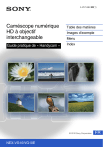
Lien public mis à jour
Le lien public vers votre chat a été mis à jour.